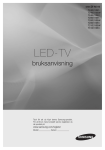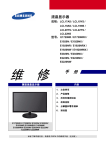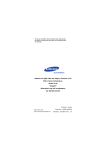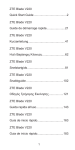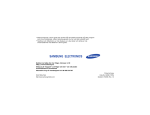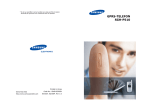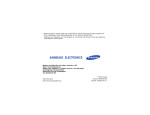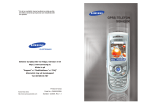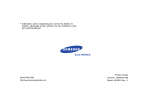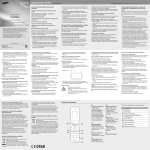Download Samsung SGH-X640 Bruksanvisning
Transcript
* En del av innehållet i denna handbok kan skilja sig från din telefon, beroende på mjukvaran som installerats eller din operatör. Behöver du hjälp eller har frågor, hänvisar vi till http://www.samsung.se. Klicka in på "Support"=>"Frågor och Svar" och välj sedan produktgrupp och produkttyp Alternativt ring vår kundsupport Tel: 08-585 36 787 Printed in Korea World Wide Web http://www.samsungmobile.com Code No.: GH68-06716A Swedish. 04/2005. Rev 1.1 SGH-X640 Användarhandbok Kör säkert i trafiken i alla lägen Använd inte en mobiltelefon som måste hållas i handen när du kör. Parkera först bilen. Viktiga säkerhetsåtgärder Det kan vara farligt eller olagligt att inte följa dessa säkerhetsåtgärder. Slå av telefonen när du tankar Använd inte telefonen på bensinstationer eller i närheten av bränslen eller kemikalier. Slå av telefonen på flygplan Mobiltelefoner kan orsaka störningar. Det är både olagligt och farligt att använda dem på flygplan. Slå av telefonen i närheten av all medicinsk utrustning Sjukhus eller hälsovårdsinrättningar kan använda utrustning som är känslig mot extern radiofrekvensenergi. Följ alla gällande bestämmelser och regler. Förvara telefonen utom räckhåll för små barn Alla mobiltelefoner kan påverkas av störningar, vilket kan inverka på deras prestanda. Förvara telefonen och dess delar, inklusive tillbehör, utom räckhåll för små barn. Var noga med att känna till särskilda bestämmelser Tillbehör och batterier Följ de särskilda bestämmelser som gäller i det område där du befinner dig och slå alltid av telefonen där det är förbjudet att använda den och där den kan orsaka elektriska störningar eller ge upphov till fara. Vattentålighet Telefonen är inte vattentät. Håll den torr. Normal användning Använd bara telefonen i den normala positionen (mot örat). Undvik att röra vid antennen när telefonen är påslagen. Larmsamtal Tryck in larmnumret för området du befinner dig i och tryck på . Viktiga säkerhetsåtgärder Störning Använd endast tillbehör och batterier som har godkänts av Samsung. Användning av ej godkända tillbehör kan skada din telefon och utgöra fara. • ATT ANVÄNDA ICKE SAMSUNG ORIGINALBATTERIER KAN MEDFÖRA EXPLOSIONSRISK. • ÅTERVINN ANVÄNDA BATTERIER ENLIGT LOKALA INSTRUKTIONER. Kvalificerad service Endast utbildad servicepersonal får reparera telefonen. Se "Hälso- och säkerhetsupplysningar" på sidan 61 för mer säkerhetsinformation. 1 Om denna handbok Denna användarhandbok innehåller koncentrerad information om hur du använder telefonen. Om du vill lära dig telefonens grundfunktioner snabbt, kan du läsa mer under "Komma igång" och "Andra funktioner". Följande ikoner förekommer i den här handboken: Anger att du måste läsa den information som följer om säkerhet eller telefonfunktioner noga. Anger att du hittar mer information på den hänvisade sidan. Anger att du behöver trycka på navigeringsknappar för att bläddra till det specificerade alternativet och sedan välja det. ¤ 2 [ ] Anger en knapp på telefonen, t.ex. [ ]. < > Anger en programstyrd knapp, vars funktion visas på telefonskärmen, t.ex. <Meny>. • Enkel och kompakt formgivning med Intenna Samsungs kraftfulla Intenna-teknik ger bästa möjliga samtalskvalitet utan en extern antenn. Telefonens specialfunktioner • Kamera Du kan använda telefonens kameramodul till att ta foton. • WAP-browser Du får tillgång till trådlöst internet och olika tjänster och uppdaterad information. • • Telefonbok Du kan lagra upp till 1 000 kontaktnummer. • Det blir personligare med foto-ID Du kan se vem som ringer, fotot visas på displayen. Bildmeddelande (MMS) Du kan sända och ta emot bildmeddelanden med en kombination av text, bilder och ljud. • Kalender och prioritetslista Med dessa funktioner kan du hålla reda på dina dagliga och månadsvisa schemalagda uppgifter. • Röstmemo Du kan spela in röstmemon eller ljud. • Java Du kan använda inbyggda spel baserade på Java™ och ladda ned nya spel. • Timer och stoppur Med de här funktionerna kan du räkna ned till särskilda händelser eller ta tiden på motions- eller arbetspasset. Telefonens specialfunktioner • Röstskärpa Du kan använda funktionen för röstskärpa till att höja volymen och öka skärpan på ett inkommande samtal, även när du befinner dig mitt i en folkhop. 3 Använda telefonboken .......................................... Sända meddelanden ............................................. Visa meddelanden ................................................ Hantera schemalagda händelser ............................. 15 15 16 17 Kontrollera att samtliga föremål finns med i förpackningenl Ange text 18 Din telefon ABC-, T9-, nummer- och symbolläge Innehåll Packa upp 6 6 Samtalsfunktioner Knappar, funktioner och var du hittar dem Komma igång 7 De första stegen mot att använda telefonen Menyfunktioner Installera och ladda telefonen .................................. 7 Slå på eller av telefonen ......................................... 8 Knappar och display ............................................... 9 Använda menyfunktioner ...................................... 11 Anpassa telefonen................................................ 12 Ringa/besvara samtal ........................................... 13 Lista över samtliga menyalternativ Andra funktioner 14 Börja använda kameran, WAP, meddelanden och andra specialfunktioner Använda kameran ................................................ 14 WAP-browser....................................................... 14 4 20 Avancerade samtalsfunktioner 25 Problemlösning 59 Hälso- och säkerhetsupplysningar 61 Innehåll 67 Översikt över menyfunktioner Tryck på <Meny> i viloläget för att gå till menyläget. 1 SIM Tjänster* Tryck på <Namn> i viloläget. sid. 28 5 Meddelanden sid. 34 2 Samtalslista sid. 29 1 2 3 4 5 6 sid. sid. sid. sid. sid. sid. 1 2 3 4 sid. sid. sid. sid. 34 36 39 39 sid. sid. sid. sid. 39 40 40 42 2 Missade samtal Mottagna samtal Ringda samtal Radera alla Samtalstid Samtalskostnader* 29 29 29 29 29 30 3 Nätverkstjänster sid. 30 1 2 3 4 5 6 7 sid. sid. sid. sid. sid. sid. sid. Vidarekoppling Samtalsspärrar Samtal väntar Nätverksval Dölj ID Val av band Aktiv linje* 30 31 31 32 32 32 32 4 Ljud inställningar sid. 33 1 2 3 4 5 6 7 8 sid. sid. sid. sid. sid. sid. sid. sid. Inkommande samtal Meddelanden Påslagningston Anslutningston Knappljud Minutpåminnare Tystläge Notifiering i samtal 33 33 33 33 33 34 34 34 5 6 7 8 Textmeddelanden Bildmeddelanden Push-meddelanden Förinställda meddelanden Röstbrevlåda Broadcast Profiler Minnesstatus 6 Nöjen sid. 42 1 WAP Browser 2 Media 3 JAVA world sid. 42 sid. 45 sid. 46 7 Planering sid. 46 1 2 3 4 5 6 7 8 9 10 Nytt memo Kalender Prioritetslista Klocka Larm Röstmemo Kalkylator Omvandlingar Timer Stoppur sid. sid. sid. sid. sid. sid. sid. sid. sid. sid. 47 47 48 48 49 49 50 51 51 51 8 Kamera sid. 52 1 2 3 4 5 6 sid. sid. sid. sid. sid. sid. Tag Foto Mina foton Mina album Radera alla Inställningar Minnesstatus 9 Telefoninställningar 1 2 3 4 5 6 7 8 9 10 Display Välkomsttext Språk Säkerhet Återuppringning Röstskärpa Aktiv lucka Sidoknapp Svar valfri knapp Grundinställning 52 54 54 55 55 55 sid. 55 sid. sid. sid. sid. sid. sid. sid. sid. sid. sid. 55 56 56 56 57 58 58 58 58 58 1 Telefonbok sid. 25 1 2 3 4 5 sid. sid. sid. sid. sid. Sök namn Lägg till post Kortnummer Kopiera alla till telefon Radera alla 25 26 27 27 27 2 Hantering sid. 28 1 Ställ in eget nummer 2 Grupper 3 Minnesstatus sid. 28 sid. 28 sid. 28 3 Infonummer sid. 28 1 Tjänstekatalog sid. 28 * Visas endast om funktionen stöds av ditt SIM-kort. 5 Packa upp Din telefon Kontrollera att samtliga föremål finns med i förpackningenl Knappar, funktioner och var du hittar dem Hörlur Display Telefon Batteri Reseadapter Användarhandbok Du kan köpa flera olika tillbehör hos din lokala Samsung-återförsäljare. Delarna som medföljer telefonen och tillbehören som finns tillgängliga hos din Samsung-återförsäljare kan se olika ut, beroende på land eller operatör. 6 Kameralins Navigeringsknappar (Upp/Ner/Vänster/ Höger) Uttag för portabel handsfree Vänster programstyrd knapp Volymknappar Uppringningsknapp Knappar för specialfunktioner WAPåtkomstknapp Kameraknapp Höger programstyrd knapp Spegel Ström på/av/ Knapp för att lämna meny Servicelampa Avbryt-/ korrigeringsknapp Alfanumeriska knappar Mikrofon Komma igång 3 Sätt i batteriet. 5 Anslut adaptern till ett vanligt vägguttag. 6 När batteriet är fulladdat (batteriikonen slutar blinkar) tar du bort adaptern från vägguttaget. De första stegen mot att använda telefonen 4 Anslut reseadaptern till telefonen. Komma igång Information om SIM-kort Med ditt abonnemang på ett mobiltelefonnät medföljer ett SIM-kort på vilket dina abonnemangsuppgifter finns lagrade, t.ex. din PIN-kod och tillgängliga alternativa tjänster. Installera och ladda telefonen 1 Ta bort batteriet. Om telefonen redan är påslagen, måste du slå av den genom att hålla ner [ ]. 2 Sätt i SIM-kortet. Kontrollera att de guldfärgade kontakterna på kortet än vända mot telefonen. 7 Komma igång 7 Ta bort adaptern från telefonen. Slå på eller av telefonen Slå på telefonen 1. Öppna telefonen. 2. Tryck på och håll ner [ att slå på telefonen. Indikator för svagt batteri När batteriet är svagt • hörs en varningssignal, • ett meddelande om att batterinivån är låg visas och • den tomma batteriikonen [ ] blinkar. Om batterinivån blir för låg, slås telefonen av automatiskt. Ladda batteriet. 8 Slå inte på telefonen på platser där det är förbjudet att använda mobiltelefoner. Slå av telefonen ] för 3. Ange PIN-koden och tryck på <OK>, vid behov. 1. Öppna telefonen. 2. Tryck på och håll ner [ ]. Knappar och display Knapp(ar) Beskrivning Knapp(ar) Beskrivning Gå till följande respektive menyer i viloläget. • • • • Upp: Kamera Ner: Kalender Vänster: Skapa i Textmeddelanden Höger: Inkommande samtal Anger siffror, bokstäver och vissa specialtecken. Håll ner [1] i viloläget för att få åtkomst till röstbrevlådan. Bläddrar igenom menyalternativen i menyläge. Anger specialtecken. Håll ner [ ] i viloläget för att aktivera eller deaktivera tystläget. Startar WAP-browsern (Wireless Application Protocol) i viloläget. Ringer upp eller besvarar ett samtal. Hämtar numret för det senast slagna, missade eller mottagna samtalet i viloläget. Raderar tecken från displayen. Återgår till föregående menynivå i menyläge. Håll ner i viloläget för att skapa ett nytt memo. Komma igång Avslutar ett samtal. Håll ner knappen för att slå av eller på telefonen. Raderar din inmatning i menyläget och försätter telefonen i viloläge. Utför den funktion som visas på displayens understa rad. Justerar telefonens volym. Justerar knappsatsens tonvolym i viloläget. (på vänstersidan) (på högersidan) Håll ner knappen i viloläget för att slå på kameran. Tar ett foto i kameraläget. 9 Komma igång Display Utseende Displayen har tre områden. Ikoner Visar olika ikoner. Text och grafik Visar meddelanden, instruktioner och information som du anger. Meny Ikoner Namn Indikatorer för de programstyrda knapparna Visar de funktioner som för närvarande har tilldelats de två programstyrda knapparna. Larminställning Funktionen för vidarekoppling är aktiverad*sid. 30 GPRS-nätverk Hemmaområde, om du har registrerat dig för motsvarande tjänst* Kontorsområde, om du har registrerat dig för motsvarande tjänst* Tystläget är aktiveratsid. 12 Mottagen signalstyrka Ringsignalen är inställd på vibrationsid. 33 Samtal pågår Batterinivå Utanför serviceområdet. Du kan inte ringa eller ta emot samtal. Nytt textmeddelande Nytt röstmeddelande* Nytt bildmeddelande 10 Ikoner (fortsättning) * Används inte i alla länder eller av alla operatörer Använda menyfunktioner De programstyrda knapparnas funktioner varierar beroende på vilken meny du befinner dig i. Den aktuella funktionen visas på displayens understa rad. Meny Tryck på den vänstra programstyrda knappen för gå till Meny-läget. Välja ett alternativ 1. Tryck på önskad programstyrd knapp. 2. Tryck på navigeringsknapparna för att gå till nästa eller föregående alternativ. Komma igång Använda de programstyrda knapparna 3. Tryck på <Välj> för att välja den funktion eller det alternativ som är markerat. Namn 4. Du kan använda en av följande metoder för att lämna menyn: • Tryck på < > eller [C] för att gå upp en nivå. • Tryck på [ ] för att återgå till viloläget. Tryck på den högra programstyrda knappen för att gå till menyn Telefonbok. Använda genvägar Tryck på den nummerknapp som motsvarar det alternativ du vill välja. 11 Komma igång Anpassa telefonen Menyspråk 3. Bläddra till en bild och tryck på <Visa>. 1. Tryck på <Meny> och välj Telefoninställningar ¤ Språk ¤ Menyspråk. 4. Bläddra till önskad bild. 5. Tryck på <Välj>. 2. Välj språk. Ringsignal 1. Tryck på <Meny> och välj Ljudinställningar ¤ Inkommande samtal. Färgtema för menyläge 1. Tryck på <Meny> och välj Telefoninställningar ¤ Display och Färgtema i viloläget. 2. Välj en ljudkategori. 3. Välj en ringsignalsmelodi. Bakgrundsbild Du kan ställa in en bakgrundsbild för viloläget. för viloläget 1. Tryck på <Meny> och välj Telefoninställningar ¤ Display ¤ Bakgrundsbild. 2. Välj en bildkategori. 12 Du kan ändra färginställningen på displayens komponenter, som t.ex. rubrik- och markeringsfälten. 2. Välj ett färgtema. Tystläge Du kan försätta telefonen i tystläge om du vill undvika att personer i din närhet störs av ljuden från telefonen. Tryck på och håll ner [ ] i viloläget. Telefonlås Du kan spärra telefonen mot obehörig användning med ett lösenord till telefonen. 2. Ange det fabriksinställda lösenordet "00000000" och tryck på <OK>. 3. Ange ett nytt lösenord på 4–8 siffror och tryck på <OK>. 4. Ange det nya lösenordet igen och tryck på <OK>. 5. Välj Telefonlås. 6. Välj Aktivera. Ringa ett samtal Besvara ett samtal 1. Ange ett riktnummer och ett telefonnummer. 2. Tryck på [ ]. 3. Tryck på [ samtalet. ] för att avsluta 1. Tryck på [ telefonen. ] när det ringer i 2. Tryck på [ samtalet. ] för att avsluta Komma igång 1. Tryck på <Meny> och välj Telefoninställningar ¤ Säkerhet ¤ Ändra lösenord i viloläget. Ringa/besvara samtal Tryck på [ ]/ ]. Justera volymen under samtal 7. Ange lösenordet och tryck på <OK>. 13 Andra funktioner Börja använda kameran, WAP, meddelanden och andra specialfunktioner Använda kameran Ta ett foto 1. Öppna telefonen. 2. Tryck på och håll ner [ ] i viloläget för att slå på kameran. 3. Rikta linsen mot objektet och justera bilden. 4. Tryck på [ ] för att ta ett foto. Fotot sparas automatiskt. 5. Tryck på [C] för att ta ännu ett foto. Visa ett foto 1. Tryck på [Upp] i viloläget. 2. Välj Mina foton. 3. Bläddra till önskat foto. 4. Tryck på <Visa>. 14 WAP-browser Med den inbyggda WAP-browsern (Wireless Access Protocol) får du enkel tillgång till det trådlösa nätet och kan ta emot olika nya tjänster och den senaste information och ladda ner webbinnehåll. Starta browsern Tryck på [ ] i viloläget. Navigera på nätet • Tryck på [Upp] eller [Ner] för att bläddra mellan browserposterna. • Tryck på < > för att välja en post. • Tryck på [C] för att gå tillbaka till föregående sida. • Tryck på <Meny> och välj Webbläsarmenyn för att gå till browsermenyerna. • Tryck på [ ] för att gå till WAP-sidealternativen. Använda telefonboken Söka en post På SIM-kortet 1. Ange ett telefonnummer i viloläget och tryck på <Spara>. 2. Välj SIM. 3. Ange ett namn och tryck på <OK>. 4. Ange ett platsnummer. 5. Tryck på <OK> för att spara posten. 1. Tryck på <Namn> i viloläget och välj Sök namn. 2. Välj en post. 3. Välj ett nummer, vid behov. 4. Tryck på [ ] för att ringa eller <Val> för att gå till alternativen. Andra funktioner Lägg till en post I telefonminnet 1. Ange ett telefonnummer i viloläget och tryck på <Spara>. 2. Välj Telefon. 3. Välj en nummertyp. 4. Ange ett namn och tryck på <OK>. Sända meddelanden 1. Tryck på [Vänster] i viloläget, Sända ett eller tryck på <Meny> och textmeddelande välj Meddelanden ¤ (SMS) Textmeddelanden ¤ Skapa. 2. Ange meddelandets text. 3. Tryck på <Val> och välj Sänd. 4. Ange ett destinationsnummer. 5. Tryck på <OK> för att sända meddelandet. 15 Andra funktioner Sända ett bildmeddelande (MMS) 1. Tryck på <Meny> och välj Meddelanden ¤ Bildmeddelanden ¤ Skapa. 11. Tryck på <Val> och välj Sänd. 2. Tryck på <Ange> på raden Rubrik. 13. Ange en destination. 3. Ange meddelandets rubrik och tryck på <OK>. 4. Tryck på <Ange> på raden Bild. 5. Lägg till en bildfil. 6. Bläddra till raden Ljud och tryck på <Ange>. 7. Lägg till en ljudfil. 8. Bläddra till raden Meddelande och tryck på <Ange>. 9. Ange meddelandets text. 10. Tryck på <Val> och välj Klar. 12. Välj en tom plats. 14. Tryck på <Sänd> för att sända meddelandet. Visa meddelanden När ett meddelande visas: Visa ett textmeddelande Tryck på <Visa>. Meddelande visas. Från Inkomna: 1. Tryck på <Meny> i viloläget och välj Meddelanden ¤ Textmeddelanden ¤ Inkomna. 2. Välj ett meddelande. 16 Hantera schemalagda händelser Skapa ett nytt memo 1. Tryck på och håll ner [C] i viloläget. 2. Ange innehållet för memot och tryck på <OK>. 3. Välj en memotyp. 4. Välj ett datum. 5. Ange tiden för memot och tryck på <OK>. 6. Tryck på <Ja> för att ställa in ett larm. 7. Ange tiden när larmet ska gå och tryck på <OK>. 8. Välj larmsignal. Visa dina schemalagda händelser 1. Tryck på <Ner> i viloläget. 2. Välj ett datum. 3. Tryck på <Vänster> eller <Höger> för att visa de schemalagda händelserna för dagen. Från Inkomna: 1. Tryck på <Meny> i viloläget och välj Meddelanden ¤ Bildmeddelanden ¤ Inkomna. 2. Välj ett meddelande. 1. Tryck på och håll ner [1] i Lyssna på ett viloläget. röstmeddelande 2. Följ instruktionerna från systemet. Andra funktioner När ett meddelande visas: Visa ett bildmeddelande 1. Tryck på <Visa>. 2. Tryck på <Val> och välj Hämta bildmeddelandet. Meddelandet visas. 17 Använda ABC-läget Ange text ABC-, T9-, nummer- och symbolläge Du kan ange text med några av funktionerna, t.ex. i meddelanden, telefonboken eller i planeringen med ABC-, T9-, nummer- eller symbolläget. 18 Tryck på lämplig knapp tills det önskade tecknet visas på skärmen. Tecknen i den ordning de visas Knapp Versaler Gemener 1 . , - ? ! ’ @ : Ändra textinmatningsläget 2 A B C Ä Å 2 a b c ä å Indikatorn för textinmatningsläge visas när markören befinner sig i ett textfält. 3 D E F É 3 d e f é 3 4 G H I 4 g h i 4 Tryck på den högra programstyrda knappen och välj önskat textinmatningsläge om du vill byta textinmatningsmetod. Exempel: Mata in ett namn i telefonboken 5 J K L 5 j k l 5 6 M N O Ö 6 m n o ö 6 7 P Q R S 7 p q r s ß 8 T U V Ü 8 t u v ü 8 9 W X Y Z 9 w x y z 9 0 0 Indikator för textinmatningläge 1 2 7 Tips för ABC-läget • Vänta tills markören automatiskt flyttas åt höger eller tryck på [Höger] om du vill ange samma bokstav två gånger eller ange en annan bokstav på samma knapp. Ange därefter nästa bokstav. • Tryck på [ ] för att föra in ett mellanslag. Använda T9-läget Textinmatningsläget T9 är förprogrammerat för att kunna förutsäga vilken text du tänker matar in. I detta läge kan du ange samtliga tecken med en enda knapptryckning. Ange ett ord i T9-läget 1. Tryck på [2] till [9] för att börja ange ett ord. Tryck på varje knapp en gång för varje bokstav. Du kan t.ex. trycka på [4], [3] och [5] för att mata in Hej. T9 förutsäger vilket ord du tänker knappa in, och kan föreslå ett nytt ord för varje knapp du trycker ner. 2. Ange hela ordet innan du redigerar eller raderar tecken. 3. Gå till steg 4 när ordet visas korrekt. Tryck i annat fall på [0] för att visa alternativa ordval. För t.ex. Ge och Id, använd [4] och [3]. 4. Tryck på [ ] för att föra in ett mellanslag och ange nästa ord. Ange text • Tryck på [ ] för att växla mellan versaler och gemener. Du kan välja mellan versaler ( ), gemener (ingen indikator) och inledande versal ( ). • Tryck på [Vänster] eller [Höger] för att flytta markören. • Tryck på [C] för att radera tecken ett och ett. Tryck på och håll ner [C] för att rensa displayen. Tips för T9-läget • Tryck på [1] för att ange punkter eller apostrofer automatiskt. • Tryck på [ ] för att växla mellan versaler och gemener i T9-läget. Du kan välja mellan versaler ( ), gemener (ingen indikator) och inledande versal ( ). • Tryck på [Vänster] eller [Höger] för att flytta markören. • Tryck på [C] för att radera tecken ett och ett. Tryck på och håll ner [C] för att rensa displayen. Lägga till ett nytt ord i T9:s ordlista Denna funktion finns inte tillgänglig för vissa språk. 1. Ange det ord som du önskar lägga till. 2. Tryck på [0] för att visa alternativa ord för dina knapptryckningar. När det inte finns fler alternativa ord att välja mellan visas Stava på den understa raden. 19 3. Tryck på <Stava>. 4. Ange önskat ord med ABC-läget och tryck på <OK>. Avancerade samtalsfunktioner Använda nummerläget Ringa ett samtal I nummerläget kan du ange siffror. 1. Ange riktnumret och telefonnumret i viloläget. 2. Tryck på [ ]. Tryck på de knappar som motsvarar de siffror som du vill ange. Använda symbolläget I symbolläget kan du ange symboler. 20 För att... Tryck på... visa fler symboler [Upp] eller [Ner]. välja en symbol motsvarande nummerknapp. radera symbol(er) [C]. föra in symbol(er) <OK>. Samtalsfunktioner Tryck på [C] för att radera den sista siffran eller tryck på och håll ner [C] för att radera alla siffror på displayen. Du kan flytta markören för att redigera en felaktig siffra. Ringa ett utlandssamtal 1. Tryck på och håll ner [0] i viloläget. Tecknet + visas. 2. Ange landsnumret, riktnumret och telefonnummer och tryck på knappen [ ]. Återuppringning av nyligen slagna nummer 1. Tryck på [ ] i viloläget för att visa listan över de senaste numren. 2. Bläddra till önskat nummer och tryck på [ ]. Avsluta ett samtal Stäng telefonen eller tryck på [ ]. Besvara ett samtal Tips för att besvara ett samtal • När Svar valfri knapp har aktiverats kan du trycka på valfri knapp för att besvara ett samtal, med undantag för [ ].sid. 58 • När Aktiv lucka har aktiverats behöver du bara öppna telefonen för att besvara ett samtal. • Tryck på [ ] för att avvisa ett samtal. • Du kan, beroende på sidoknappens inställning, trycka på och hålla ner [ / ] för att stänga av ringsignalen eller avvisa ett samtal.sid. 58 Samtalsfunktioner Ringa ett samtal från telefonboken När du har sparat ett nummer i telefonboken kan du ringa det genom att välja det i telefonboken.sid. 25 Du kan även använda kortnummersfunktionen för att programmera specifika nummerknappar för de nummer som du ringer ofta.sid. 27 Ringa upp ett nummer från SIM-kortet 1. Ange riktnumret för önskat telefonnummer i viloläget och tryck på [ ]. 2. Bläddra genom numren. 3. Tryck på <Slå nr.> eller [ ] för att slå det önskade numret. Visa missade samtal Om du har missat samtal, visas antalet på skärmen. 1. Tryck på <Missade>. 2. Du kan bläddra genom de missade samtalen, vid behov. 3. Tryck på [ ] för att slå det önskade numret. När någon ringer dig ringer telefonen och bilden för det inkommande samtalet visas. Tryck på [ ] eller <Svara> för att besvara samtalet. 21 Samtalsfunktioner Använda handsfree Spela in ett telefonsamtal Med handsfreen kan du ringa eller besvara samtal utan att hålla i telefonen. Tryck på <Val> och välj Spela in samtal för att spela in vad som sägs under ett samtal. Anslut handsfreen till uttaget på telefonens högra sida. Du hittar ditt inspelade samtal i menyn Röstmemo. Knapparna på handsfreen fungerar på följande sätt: Parkera/hämta ett samtal För att... Tryck på... ringa upp den senaste samtalspartnern knappen två gånger. besvara ett samtal och håll ner knappen. avsluta ett samtal och håll ner knappen. Ringa ett andra samtal Alternativ under ett samtal Du använda flera olika funktioner under ett samtal. Justera volymen under ett samtal Använd [ / ] för att justera volymen i hörluren under ett samtal. Tryck på [ ] för att höja volymen och på [ ] för att sänka den. 22 Tryck på <Parkera> eller <Återta> för att parkera eller hämta ett samtal. Du kan även ringa ett andra samtal, om det stöds av ditt nät. 1. Tryck på <Parkera> för att parkera samtalet. 2. Ring det andra samtalet på vanligt sätt. 3. Tryck på <Växla> för att växla mellan samtalen. 4. Tryck på <Val> och välj Avsluta parkerat samtal för att avsluta det parkerade samtalet. 5. Tryck på [ ] för att avsluta det aktuella samtalet. Använda funktionen för röstskärpa Du kan besvara ett inkommande samtal om ditt nät stödjer det och du har aktiverat funktionen samtal väntar.sid. 31 1. Tryck på [ ] för att besvara samtalet. Det första samtalet parkeras automatiskt. 2. Tryck på <Växla> för att växla mellan samtalen. 3. Tryck på <Val> och välj Avsluta parkerat samtal för att avsluta det parkerade samtalet. 4. Tryck på [ ] för att avsluta det aktuella samtalet. Denna funktion tar bort ljud utifrån och ökar samtalskvaliteten så att den person du samtalar med hör din röst tydligt även om du befinner dig på en plats med många störande ljud. Överföra ett samtal Tryck på <Val> och välj Mikrofon av eller Mikrofon på. Du kan föra över det aktuella samtalet till det parkerade samtalet så att samtalsparterna kan tala med varandra. Tryck på <Val> och välj Överför. Använda högtalaren Med högtalaren kan du prata och lyssna i telefonen på ett kortare avstånd. Tryck på <Val> och välj Högtalare eller Normal. Samtalsfunktioner Besvara ett andra samtal Tryck på <Val> och välj Röstskärpa på eller Röstskärpa av. Slå av mikrofonen (mute) Du kan slå av telefonens mikrofon tillfälligt, så att din samtalsparter inte kan höra dig. Slå på eller av knapptonerna Du kan slå på eller av knapptonerna. Tryck på <Val> och välj Ej knappton eller Knapptoner. Alternativet Knapptoner måste vara aktiverat för att du ska kunna kommunicera med telefonsvarare eller datorstyrda system. 23 Samtalsfunktioner Skicka en sekvens DTMF-toner Använda SIM-tjänsten DTMF-toner (Dual Tone Multi-Frequency) används i telefoner för tonuppringning. Du kan skicka DTMF-toner i grupp efter att du har angivit hela det nummer du önskar skicka eller efter att du har hämtat ett nummer från telefonboken. Detta funktion är användbar när du ska ange ett lösenord eller kontonummer när du ringer ett automatiserat system, t.ex. en banktjänst. 1. Tryck på <Val> och välj Sänd DTMF när du kopplats upp mot systemet för teletjänster. 2. Ange det nummer du önskar skicka och tryck på <OK>. SIM-tjänstmenyn finns tillgänglig om du använder ett SIM-kort med SIM-AT i telefonen. Ett SIM-kort kan tillhandahålla tjänster för nyheter, väder, sport, nöje och lokalisering. Se instruktionerna till SIM-kortet eller kontakta din operatör för mer information. Använda telefonboken Upprätta ett gruppsamtal 1. Ring upp den första deltagaren. 2. Ring upp den andra deltagaren. Det första samtalet parkeras automatiskt. 3. Tryck på <Val> och välj Koppla samman. Den första samtalsparten kopplas till gruppsamtalet. 4. Du kan ringa upp ännu en person, eller besvara ett inkommande samtal vid behov. Du kan gå till menyn Telefonbok för att ta fram eller spara poster.sid. 25 Tryck på <Val> och välj Telefonbok. Använda meddelandetjänsten Du kan gå till menyn Meddelanden för att läsa ett inkommet meddelande och sända ett nytt meddelande.sid. 34 Tryck på <Val> och välj Meddelande. 24 Ringa ett gruppsamtal Den här funktionen kan användas till ett gruppsamtal eller konferenssamtal med så många som sex deltagare. Din operatör måste stödja gruppsamtal för att du ska kunna använda funktionen. 5. Tryck på <Val> och välj Koppla samman. 6. Upprepa steg 4 och 5, vid behov. Tala privat med en samtalspart 1. Tryck på <Val> och välj Dela. 2. Välj ett namn eller nummer i deltagarlistan. Du kan prata privat med denna person medan de övriga samtalsparterna pratar med varandra. 3. Tryck på <Val> och välj Koppla samman för att återgå till gruppsamtalet. Koppla bort en deltagare 1. Tryck på <Val> och välj Avsluta ett. 2. Välj ett namn eller nummer i deltagarlistan. Deltagaren kopplas bort från samtalet, men samtalet fortsätter mellan de andra samtalsparterna. 3. Stäng telefonen eller tryck på [ ] för att avsluta. gruppsamtalet. Menyfunktioner Lista över samtliga menyalternativ Telefonbok Du kan lagra telefonnummer på SIM-kortet och i telefonminnet. SIM-kortet och telefonminnet är två olika fysiska enheter men används som en enhet som kallas Telefonbok. Du kan hantera posterna i telefonboken och gå till tjänstekatalogen i menyn Telefonbok. Tryck på <Namn> i viloläget för att gå till menyn. Sök namn (Telefonbok 1.1) Med den här menyn kan du söka efter nummer i telefonboken. Söka en post 1. Ange de första bokstäverna i namnet som du vill söka efter. 2. Välj önskat namn i listan. 25 Menyfunktioner 3. Bläddra till önskat nummer eller önskad informationspost om du valde en post i telefonminnet. 4. Tryck på [ ] för att slå numret, eller <Val> eller <Redigera> för att ändra informationen. Använda alternativ i telefonboken Tryck på <Val> medan du visar en kontakt i telefonboken för att visa följande alternativ: • Redigera nummer: ändra det valda numret. • Ändra namn: ändra kontaktens namn. • Sänd meddelande: sänd ett textmeddelande. • Kopiera: kopiera numret till telefonminnet eller SIM-kortet. • Radera post: radera posten. Lägg till post (Telefonbok 1.2) Med den här menyn kan du lägga till en ny kontakt i telefonboken. Lagra ett nummer i telefonminnet 1. Ange ett nummer och tryck på <Spara>. 2. Välj Telefon. 26 3. Välj en nummertyp. 4. Ange ett namn och tryck på <OK>. 5. Tryck på [Höger] och ändra inställningarna eller ange information om kontakten. • Mobil/Hem/Kontor/Fax/Annat: lägg till ett nummer i någon av kategorierna. • E-post: tilldela en e-postadress. • Anteckning: lägg till en minnesanteckning om personen. • Grupp: tilldela numret till en samtalsgrupp. • Grafik: tilldela en bild som ID-bild som visas när personen ringer dig. • Melodi: tilldela en ringsignal som spelas när personen ringer dig. Spara ett nummer på SIM-kortet 1. ange ett nummer och tryck på <Spara>. 2. Välj SIM. 3. ange ett namn och tryck på <OK>. 4. ändra platsnumret vid behov och tryck på <OK>. Kortnummer (Telefonbok 1.3) Med den här menyn kan du tilldela kortnummer (2 till 9) till åtta av de nummer som du ringer upp ofta. Med den här menyn kan du kopiera alla poster från SIM-kortet till telefonminnet. Numren kopieras och märks med Mobil som standard. Radera alla (Telefonbok 1.5) Med den här menyn kan du radera samtliga poster på varje minnesplats. 1. Tryck på <Välj> för att kontrollera de minnesplatser som ska raderas. 2. Tryck på <OK>. 3. Tryck på <Ja> för att bekräfta raderingen. 4. Ange lösenordet för telefonen och tryck på <OK>. Telefonbok Hantera kortnummer Efter att ha ställt in ett kortnummer, kan du välja det för att få tillgång till följande alternativ: • Redigera nummer: tilldela ett annat nummer till en tilldelad knapp. • Ändra namn: tilldela ett namn till posten eller byt namnet. • Radera: radera samtliga inställningar för kortnummer. Kopiera alla till telefon (Telefonbok 1.4) Menyfunktioner Tilldela kortnummer 1. Tilldela en knapplats från 2 till 9. Knappen 1 är reserverad för röstbrevlådetjänsten. 2. Välj Redigera nummer. 3. Ange ett telefonnummer eller tryck på <Namn> och välj önskad kontakt från kontaktlistan. 4. Tryck på <OK>. Ringa ett kortnummer Tryck på och håll ner rätt knapp i viloläget. Det förinställda lösenordet är 00000000. Du kan ändra lösenordet.sid. 57 27 Menyfunktioner Ställ in eget nummer (Telefonbok 2.1) Tjänstekatalog (Telefonbok 3.1) Med den här funktionen kan du kontrollera dina telefonnummer eller tilldela ett namn till varje nummer. Denna meny finns tillgänglig om ditt SIM-kort stödjer SDN (Service Dialling Numbers). Med den här menyn kan du använda till att visa den lista över SDN som tillhandahålls av din operatör, inklusive larmnummer, katalogfrågor och röstbrevlådenummer. De ändringar du gör här påverkar inte de faktiska abonnentnumren på ditt SIM-kort. Grupper (Telefonbok 2.2) Med den här menyn kan du ändra egenskaperna för olika kontaktgrupper. • Melodi: välj en melodi som hörs när ett samtal kommer in från en medlem i gruppen. • Ändra namn: ändra gruppens namn. • Visa bild: visa en bild som visas på skärmen när ett samtal kommer in från en medlem i gruppen. Minnesstatus (Telefonbok 2.3) Med den här menyn kan du kontrollera hur många poster du har sparat och det totala antalet poster som du kan spara i telefonminnet och på SIM-kortet. 28 Bläddra till önskat nummer och tryck på <Slå nr.> eller [ ]. SIM Tjänster (Meny 1) Denna meny finns tillgänglig om du använder ett kort med SIM-tjänster med extra tjänster för nyheter, väder, sport, nöje och lokalisering. Vilka tjänster som finns tillgängliga varierar, beroende på operatör. Se instruktionerna till SIM-kortet eller kontakta din operatör för mer information. Samtalslista (Meny 2) Tryck på <Meny> i viloläget och välj Samtalslista för att komma till den här menyn. Missade samtal (Meny 2.1) Tryck på <Val> medan du visar en post i samtalslistan för att visa följande alternativ: • Radera: radera samtalslistan. • Radera alla: radera hela samtalslistan. • Klistra in: placera samtalsnumret på uppringningsskärmen. Mottagna samtal (Meny 2.2) Den här menyn visar de senast mottagna samtalen. Den här menyn visar de senaste samtalen som du har ringt. Radera alla (Meny 2.4) Med den här menyn kan du radera samtliga poster för varje samtalstyp. 1. Tryck på <Välj> för att kontrollera de samtalstyper som ska raderas. 2. Tryck på <OK>. 3. Tryck på <Ja> för att bekräfta raderingen. Samtalslista (Meny 2) Den här menyn visar de senast mottagna samtalen som du inte besvarade. Ringda samtal (Meny 2.3) Menyfunktioner Med den här menyn kan du visa de samtal som du har ringt, tagit emot eller missat, hur länge de varade och vad dina samtal kostade. Samtalstid (Meny 2.5) Den här menyn visar tidsloggen för samtal som har ringts och tagits emot. Den faktiska tiden som din operatör fakturerar för samtalen kan variera. • Senaste samtalet: kontrollera det senaste samtalets längd. • Totalt ringt: kontrollera den totala längden för samtliga samtal som du har ringt. • Totalt ingående: kontrollera den totala längden för samtliga samtal som du har mottagit. 29 Menyfunktioner • Nollställ mätare: återställ samtalstiderna. Du behöver ange telefonens lösenord. Det förinställda lösenordet är 00000000. Du kan ändra lösenordet.sid. 57 Samtalskostnader (Meny 2.6) 30 Denna nätfunktion visar kostnaden för samtal. Menyn är endast tillgänglig om ditt SIM-kort stödjer funktionen. Observera att funktionen inte är avsedd att användas i faktureringssyften. • Samtalskostnad: kontrollera kostnaden för det senaste samtalet. • Total kostnad: kontrollera den totala kostnaden för samtliga samtal. Om den totala kostnaden överstiger den högsta kostnad som har ställs in i Ange maxkostnad, kan du inte ringa några samtal förrän du nollställer mätaren. • Maxkostnad: kontrollera den maxkostnadsgräns som är inställd i Ange maxkostnad. • Nollställ mätare: återställ kostnadsmätaren. Du måste ange din PIN2-kod. • Ange maxkostnad: ange den maxkostnad som har godkänts för dina samtal. Du måste ange din PIN2-kod. • Debiteringstariff: ställ in debiteringstariffen som tillämpas när dina samtalskostnader beräknas. Du måste ange din PIN2-kod. Nätverkstjänster (Meny 3) Me den här menyn kan du gå till nätverkstjänsterna. Kontakta din operatör för information om tillgängliga tjänster och för att abonnera på dem om du så önskar. Tryck på <Meny> i viloläget och välj Nätverkstjänster för att komma till den här menyn. Vidarekoppling (Meny 3.1) Denna nätverkstjänst dirigerar om inkommande samtal till ett telefonnummer som du anger. 1. Välj ett alternativ för vidarekoppling: • Alltid vidare: vidarekoppla alla samtal. • Upptaget: vidarekoppla samtal när du är upptagen med ett annat samtal. • Inget svar: vidarekoppla samtal när du inte svarar. • Otillgänglig: vidarekoppla samtal när du befinner dig i ett område som din operatör inte täcker eller när telefonen är avslagen. 2. 3. 5. Med denna nätverkstjänst kan du begränsa dina samtal. 1. Välj ett alternativ för samtalsspärr: • Alla utgående: förhindra utgående samtal. • Utlandssamtal: förhindra utlandssamtal. • Utlandssamtal ej hemlandet: tillåt endast samtal till nummer inom aktuella landet när du är utomlands och samtal till ditt hemland, dvs. landet där din operatör finns. • Alla inkommande: förhindra inkommande samtal. Nätverkstjänster (Meny 3) Samtalsspärrar (Meny 3.2) • Inkommande utomlands: förhindra inkommande samtal när du använder telefonen utanför hemlandet. • Avbryt alla: deaktivera alla inställningar för samtalsspärrar så att du kan ringa och ta emot samtal som vanligt. • Ändra lösenord samtalsspärrar: ändra det lösenord för samtalsspärrar som tillhandahålls av operatören. 2. Välj den samtalstyp som ska spärras. 3. Tryck på <Aktivera>. Tryck på <Deaktivera> för att deaktivera samtalsspärrar. 4. Ange det lösenord för samtalsspärrar som tillhandahålls av operatören och tryck på <OK>. Menyfunktioner 4. • Avbryt alla: deaktivera alla alternativ för vidarekoppling. Välj den samtalstyp som ska vidarekopplas. Välj Aktivera för att aktivera vidarekoppling av samtal. Välj i annat fall Ta bort. Ange det nummer till vilket samtalen ska vidarekopplas och tryck på <OK>. Om du valde Inget svar väljer du även hur lång fördröjningen ska vara innan ett samtal vidarekopplas, och trycker på <Välj>. Samtal väntar (Meny 3.3) Denna nätverkstjänst kan informera dig om att någon försöker nå dig när du är upptagen i ett annat samtal. 1. Välj den samtalstyp som ska omfattas av samtal väntar. 2. Tryck på <Aktivera>. Tryck på <Deaktivera> för att deaktivera samtal väntar. 31 Menyfunktioner Nätverksval (Meny 3.4) Val av band (Meny 3.6) Med denna nätverkstjänst kan du antingen automatiskt eller manuellt välja det nät som du vill använda vid roaming utanför hemområdet. För att du ska kunna ringa och ta emot samtal måste du registrera telefonen i ett tillgängligt nät. Din telefon kan användas i följande typer av nät: GSM 1900- och kombinerade GSM 900/1800-nät. Du kan välja ett annat nät än ditt hemnät endast om det har ett giltigt roamingavtal med ditt hemnät. • Automatisk: anslut till första tillgängliga nät vid roaming. • Manuellt: välj önskat nät. Dölj ID (Meny 3.5) Med denna nättjänst kan du förhindra att ditt telefonnummer visas på mottagarens telefon. Vissa nät tillåter dock inte användaren att ändra denna inställning. • Standard: använd nätets standardinställning. • Dölj nummer: säkerställ att ditt nummer inte visas på den andra personens telefon. • Sänd nummer: sänd ditt nummer varje gång du ringer ett samtal. 32 Vilket band telefonen använder som standard beror på i vilket land du köpte den. När du reser utomlands måste du komma ihåg att byta till ett lämpligt band. När du väljer ett nytt band söker telefonen automatiskt efter alla tillgängliga nät. Din telefon registreras i ett prioriterat nät inom bandet. Aktiv linje (Meny 3.7) En del SIM-kort kan användas med två abonnentnummer. Med den här menyn kan du välja vilken linje som ska användas för att ringa samtal om ditt SIM-kort stödjer två nummer. Samtal kan tas emot på båda linjerna, oberoende av vilken linje som väljs. Ljud inställningar (Meny 4) Med den här menyn kan du anpassa olika ljudinställningar. Påslagningston (Meny 4.3) Ljud inställningar (Meny 4) Med den här menyn kan du ställa in ringsignalen för inkommande samtal. • Standardmelodier: välj en av de förinställda melodierna. • Mina ljud: välj en melodi som har laddats ner från det trådlösa nätet eller från EasyStudioprogrammet eller som har tagits emot i ett bildmeddelande. • Ringvolym: justera ringsignalens volym. • Larmtyp: ange hur du vill informeras om inkommande samtal. Melodi: telefonen ringer med den valda ringsignalen. Vibrator: telefonen vibrerar men ringer inte. Vibrator därefter melodi: telefonen vibrerar tre gånger och börjar sedan ringa. Tyst: telefonens nätindikator blinkar. Med den här menyn kan du ställa in ringsignalen för inkommande SMS och MMS. • Signal: välj mellan flera olika meddelandetoner. • Larmtyp: ange hur du vill informeras om inkommande meddelanden. • Repetition: ange hur ofta du vill bli informerad om ett nytt meddelande. Menyfunktioner Inkommande samtal (Meny 4.1) Meddelanden (Meny 4.2) Med den här menyn kan du välja vilken melodi som telefonen ska spela när du slår på och av den. Anslutningston (Meny 4.4) Med den här menyn kan du ställa in telefonen på att pipa när den kopplar upp ett samtal. Knappljud (Meny 4.5) Med den här menyn kan du välja vilken ton som telefonen ska avge när du trycker på en knapp. Du kan justera knappsatsens tonvolym med hjälp av [ / ] i viloläget. 33 Menyfunktioner Minutpåminnare (Meny 4.6) Meddelanden Med den här menyn kan du ställa in telefonen på att pipa varje minut under ett utgående samtal för att hålla dig informerad om samtalets längd. Du kan använda menyn Meddelanden för att sända och ta emot korta meddelanden och bildmeddelanden. Du kan även använda funktionerna för WAPpushmeddelande, röstbrevlåda och broadcastmeddelanden. Tryck på <Meny> i viloläget och välj Meddelanden för att komma till den här menyn. Tystläge (Meny 4.7) Med den här menyn kan du ställa in hur telefonen ska uppmärksamma dig på en särskild händelse i tystläget, istället för att avge något ljud. • Vibrator: ställ in telefonen till att vibrera. • Tyst: Tysta alla ljudinställningar. Notifiering i samtal (Meny 4.8) Med den här menyn kan du välja om du vill att telefonen ska informera dig när du får ett nytt meddelande eller när ett larm går under ett pågående samtal. 34 (Meny 5) Textmeddelanden (Meny 5.1) Med tjänsten för textmeddelanden (SMS) kan du sända och ta emot textmeddelanden med bilder, ljudklipp och animerade bilder. Det maximalt tillåtna antalet tecken i varje textmeddelande varierar från operatör till operatör. Om meddelandet överstiger det maximalt tillåtna antalet tecken delas meddelandet i två delar. Skapa (Meny 5.1.1) Du kan skapa och sända ett textmeddelande. 1. Ange meddelandet. Du kan ange upp till 160 standardtecken, eller ca 70 Unicode-tecken, som t.ex. "â". Inkomna (Meny 5.1.2) I den här menyn kan du visa mottagna textmeddelanden. Tryck på <Val> medan du visar ett meddelande för att komma till följande alternativ: • Radera: radera meddelandet. • Textsvar: svara avsändaren. • Ring tillbaka: ring avsändaren. • Klipp ut adress: klipp ut URL-adresser, e-postadresser eller telefonnummer ur meddelandet. • Sänd: vidarebefordra meddelandet. • Redigera: redigera meddelandet. • Hämta media: spara bilder eller ljud från meddelandet i telefonen. • Överför: flytta meddelandet mellan SIM-kortet och telefonminnet. Menyfunktioner Meddelanden (Meny 5) 2. Tryck på <Val> för att komma till följande alternativ: • Text: ändra textattributen. • Lägg till media: lägg till en bild, animation eller melodi till meddelandet. • Förinställda meddelanden: hämta en textmall. • Spara meddelande: spara meddelandet i Utgående så att du kan sända det senare. 3. Tryck på <Val> och välj Sänd. 4. Ange ett destinationsnummer. Tryck på <Lägg till> och upprepa detta steg för att sända ett meddelande till mer än en destination. 5. Tryck på <OK> när du är klar för att sända meddelandet. 35 Menyfunktioner Utgående (Meny 5.1.3) Du kan visa sända eller sparade textmeddelanden. Tryck på <Val> medan du visar ett meddelande för att komma till följande alternativ: • Radera: radera meddelandet. • Klipp ut adress: klipp ut URL-adresser, e-postadresser eller telefonnummer ur ett meddelande. • Sänd: vidarebefordra meddelandet. • Redigera: redigera meddelandet. • Överför: flytta meddelandet mellan SIM-kortet och telefonminnet. Radera alla (Meny 5.1.4) Med den här menyn kan du radera samtliga meddelanden i varje meddelandelåda. 1. Tryck på <Välj> för att kontrollera de meddelandelådor som ska raderas. 2. Tryck på <OK>. 3. Tryck på <Ja> för att bekräfta raderingen. 36 Bildmeddelanden (Meny 5.2) Tjänsten för bildmeddelanden (MMS) levererar meddelanden som innehåller en kombination av text, bild och ljud från telefon till telefon eller från telefon till e-post. Skapa (Meny 5.2.1) Du kan skapa och sända ett bildmeddelande. 1. Tryck på <Ange> på Rubrik-raden. 2. Ange meddelandets rubrik och tryck på <OK>. 3. Gå vidare till Bild-raden och tryck på <Ange>. 4. Välj Skapa ny och ta ett nytt foto eller välj en bildkategori och välj en bildpost. 5. Gå vidare till Ljud-raden och tryck på <Ange>. 6. Välj Spela in nytt och spela in ett nytt ljud eller välj en ljudkategori och välj ett ljudklipp. 7. Gå vidare till Meddelande-raden och tryck på <Ange>. 8. Ange meddelandets text. 9. Tryck på <Val> och välj Klar. Meddelanden (Meny 5) Inkomna (Meny 5.2.2) I den här menyn visas de bildmeddelanden som du har mottagit. Följande ikoner visar meddelandets status: • Meddelandet har lästs. • Meddelandet har inte lästs. • Meddelandet hämtas från servern. • Meddelande om att du inte har läst. • Meddelande om att du har läst. Tryck på <Val> medan du visar ett meddelande för att komma till följande meddelandealternativ: • Radera: radera meddelandet. • Spela upp: spela upp meddelandet igen. • Svara: svara avsändaren. • Vidarebefordra: vidarebefordra meddelandet till någon annan. • Ring tillbaka: ring avsändaren. • Kopiera ut media: kopiera mediaposter från meddelandet. • Kopiera adress: kopiera URL-adresser, e-postadresser eller telefonnummer från ett meddelande. • Egenskaper: visa meddelandets egenskaper. Menyfunktioner 10. Tryck på <Val> för att komma till följande alternativ: • Förhandsgranska: kontrollera det meddelande som du har skapat. • Lägg till sida: lägg till en ny sida. • Varaktighet: ställ in den tid den aktuella sidan ska visas. • Texteffekt: ändra textattributen. • Radera rubrik/bild/ljud/meddelande: radera den post som har lagts till. • Radera sida: radera den aktuella sidan. • Spara meddelande: spara meddelandet i Utkast eller Min mapp. 11. Tryck på <Val> och välj Sänd när du är klar. 12. Välj en tom plats. 13. Välj Telefonnummer, E-post eller Telefonbok. 14. Ange ett destinationsnummer eller en e-postadress, eller välj ett nummer i telefonboken. Upprepa stegen från steg 12 om du vill ange ytterligare destinationer. 15. Tryck på <Sänd> när du är klar. 37 Menyfunktioner • Flytta till Min mapp: flytta meddelandet till Min mapp. När du väljer ett meddelande kan du gå till Hämta bildmeddelandet för att hämta meddelandet från MMS-servern. Utgående (Meny 5.2.3) I den här menyn visas de bildmeddelanden som du har sänt. Följande ikoner visar meddelandets status: • Meddelandet sänds. • Meddelanden som har sänts. • Telefonen kunde inte sända meddelandet. • Meddelandet har öppnats av mottagaren. Tryck på <Val> medan du visar ett meddelande för att komma till följande alternativ: • Radera: radera meddelandet. • Spela upp: spela upp meddelandet igen. • Sänd: sänd meddelandet eller sända det igen. • Egenskaper: visa meddelandets egenskaper. • Flytta till Min mapp: flytta meddelandet till Min mapp. 38 Utkast (Meny 5.2.4) När du har skapat ett bildmeddelande kan du lagra det i meddelandelådan och sända det senare. Meddelanden som avbryts medan de skapas sparas också i den här meddelandelådan. Tryck på <Val> medan du visar ett meddelande för att komma till följande alternativ: • Sänd: sända meddelandet. • Spela upp: spela upp meddelandet igen. • Radera: radera meddelandet. • Egenskaper: visa meddelandets egenskaper. Min mapp (Meny 5.2.5) I den här menyn kan du gå till meddelanden som du har flyttat från Inkomna eller Utgående, eller sådana som har sparats när de skapades. Tryck på <Val> medan du visar ett meddelande för att komma till följande alternativ: • Radera: radera meddelandet. • Spela upp: spela upp meddelandet igen. • Sänd: sänd meddelandet. • Kopiera ut media: kopiera media från meddelandet. Valfri: telefonen tar endast emot pushmeddelanden från den SMS-central som har ställts in för det här alternativet. • Radera alla: radera alla push-meddelanden. Radera alla (Meny 5.2.6) Med den här menyn kan du radera samtliga meddelanden i varje meddelandelåda. 1. Tryck på <Välj> för att kontrollera de meddelandelådor som ska raderas. 2. Tryck på <OK>. 3. Tryck på <Ja> för att bekräfta raderingen. Förinställda meddelanden (Meny 5.4) Med den här menyn kan du gå till meddelandena från WAP-servern. • Inkomna: visa mottagna push-meddelanden. • Inställning: kontrollera om din telefon tar emot push-meddelanden. Alltid: telefonen tar emot alla push-meddelanden. Aldrig: telefonen avvisar push-meddelanden. Med den här menyn kan du förinställa meddelandemallar som du kan hämta när du ska skapa ett nytt meddelande. Röstbrevlåda (Meny 5.5) Med den här menyn kan du lagra centralnumret för röstmeddelanden och gå till din röstbrevlåda. Meddelanden (Meny 5) Push-meddelanden (Meny 5.3) Menyfunktioner • Kopiera adress: kopiera URL-adresser, e-postadresser eller telefonnummer från meddelandet. • Egenskaper: visa meddelandets egenskaper. Du måste ange centralnumret innan du kan gå till din röstbrevlåda. Du kan få centralnumret från din operatör. • Koppla till röstbrevlåda: koppla dig till centralen så att du kan lyssna av dina meddelanden. Du kan även koppla dig till röstbrevlådeservern genom att trycka på och hålla ner [1] i viloläget. • Centralnummer: ändra röstbrevlådeserverns namn eller nummer 39 Menyfunktioner Broadcast (Meny 5.6) Profiler (Meny 5.7) Broadcast-tjänsten levererar textmeddelanden om olika ämnen, t.ex. vädret eller trafiken. Med den här menyn kan du anpassa inställningarna för att sända och ta emot meddelanden. Med den här menyn kan du ändra inställningarna för tjänsten och gå till broadcast-meddelanden. • Läs: öppna mottagna meddelanden. Meddelandena sparas i Aktuella meddelanden tills telefonen slås av. Meddelandena sparas permanent i Sparade meddelanden. Tryck på <Val> och välj Spara när ett textmeddelande visas. Meddelandet sparas i Sparade meddelanden. • Ta emot: slå på eller av mottagning av broadcastmeddelanden. • Kanal: ange de kanaler som du får broadcastmeddelanden från. • Språk: välj det språk som broadcast-meddelandet ska visas på. Textmeddelanden (Meny 5.7.1) Med den här menyn kan du anpassa textmeddelandeinställningarna. Inställningsalternativen i den här menyn kan variera beroende på operatör. Kontakta din operatör för mer information. 40 • Meddelandecentral nummer: lagra eller ändra numret till ditt meddelandecenter. • Giltighetsperiod: ställ in den period dina meddelanden ska lagras på meddelandecentret medan försök görs för att leverera dem. • Meddelandetyp: ställ in standardmeddelandetypen. • Svarsväg: mottagaren får möjlighet att svara via meddelandecentret. • Leveransrapport: inställning som informerar dig om när meddelandet har levererats. Meddelanden (Meny 5) Bildmeddelanden (Meny 5.7.2) Med den här menyn kan du anpassa bildmeddelandeinställningarna. Sänd inställningar • Prioritet: ställ in prioritetsnivån för dina meddelanden. • Giltighetsperiod: ställ in den period under vilken dina meddelanden kommer att lagras på meddelandecentret. • Leverans efter: ställ in en fördröjning innan meddelandena ska sändas. • Dölj adress: dölj ditt telefonnummer så att det inte visas på mottagarens telefon. • Leveransrapport: ställ in att du ska bli informerad om när ditt meddelande har levererats. • Läs svar: begär att få ett svar från mottagaren. Mottagningsinställningar • Mottagning av meddelanden: avgör om din telefon tar emot nya meddelanden automatiskt: Manuellt: telefonen visar en textnotifiering. Använd alternativet Hämta för att ladda ner nya meddelanden manuellt. Automatisk: telefonen hämtar meddelanden automatiskt från servern. Avvisa: telefonen avvisar alla meddelanden. • Anonym avvisning: meddelanden från anonyma avsändare avvisas. • Avvisa reklam: reklam avvisas. • Rapport tillåten: en leveransrapport sänds från nätet till avsändaren. Menyfunktioner • Teckenstöd: välj en teckenkodningstyp. Om du väljer Automatiskt, byter telefonen kodningstyp från GSM-alfabet till Unicode om du anger ett Unicode-tecken. Vid användning av Unicodekodning minskar maxantalet tecken i ett meddelande med ca hälften. Profiler Du kan konfigurera önskade nätinställningar för bildmeddelandetjänsten. Den profil som öppnades senast aktiveras automatiskt för sändning eller mottagning av därpå följande meddelanden. Kontakta din operatör innan du ändrar några bildmeddelandeinställningar i telefonen. 41 Menyfunktioner • Aktuell profil: välj en profil. • Profilinställningar: anpassa följande alternativ för varje profil: Profilnamn: tilldela ett namn till bildmeddelandeprofilen. Server-URL: ange MMS-serverns adress. GPRS-inställningar: anpassa de inställningar som krävs för anslutning till GPRS-nätet. - IP-adress: ange IP-adressen och portnumret. - APN: ange namnet på den kopplingspunkt som används för adressen till GPRS-nätet. - Användarnamn: ange användarnamnet. - Lösenord: ange lösenordet. Minnesstatus (Meny 5.8) Med den här menyn kan du visa det totala antalet meddelanden som du kan lagra och antalet meddelanden som du har lagrat på SIM-kortet och i telefonminnet. 42 Nöjen (Meny 6) Med menyn Nöjen kan du använda WAP-browsern, spela Java-spel och gå till bilder och ljud som är lagrade i telefonminnet. Tryck på <Meny> i viloläget och välj Nöjen för att komma till den här menyn. WAP Browser (Meny 6.1) Du kan få åtkomst till det trådlösa nätet via WAPbrowsern (Wireless Application Protocol) i telefonen. Med hjälp av WAP-browsern får du åtkomst till uppdaterad information och ett stort utbud av mediainnehåll, t.ex. bakgrundsbilder och ringsignaler. Hem (Meny 6.1.1) Med den här menyn kan du ansluta telefonen till nätet och ladda ner hemsidan för leverantören av det trådlösa nätet. Du kan även trycka på [ ] i viloläget. Navigera med WAP-browsern Använda WAP-sidealternativen Tryck på... bläddra genom browserposterna [Upp] eller [Ner]. välja en browserpost < gå tillbaka till föregående sida [C]. återgå till hemsidan [*] och välj Hem. >. Nöjen (Meny 6) Välja och använda alternativ i browsermenyn 1. Tryck på <Meny> och Webbläsarmenyn. Du kan också välja [ ] överst på skärmen. 2. Välj ett av följande browseralternativ: • Föregående: gå tillbaka till föregående sida. • Hem: gå tillbaka till startsidan. • Avsluta: avsluta WAP-browsern. • Uppdatera: uppdatera den aktuella sidan. • Visa URL: visa den aktuella sidans URLadress. Du kan även ställa in den aktuella sidan som startsida för WAP-browsern. • Om...: visa versionsinformation om din WAPbrowser. Tryck på [ ] från valfri WAP-sida för att komma till följande alternativ: • Gå till URL: ange en URL-adress manuellt. • Bokmärke: växla till menyn Bokmärke. Meny 6.1.2 • Meddelanden: kontrollera lådorna för Inkomna och Utgående i menyn Textmeddelanden. Du kan även skapa och sända ett nytt textmeddelande.sid. 34 • Media: växla till menyn Media.sid. 45 Menyfunktioner För att... Bokmärke (Meny 6.1.2) Med den här menyn kan du spara URL-adresser för att få snabb åtkomst till en webbplats. Lägga till ett bokmärke 1. Välj en tom plats. 2. Ange en URL-adress och tryck på <OK>. 3. Ange ett namn för bokmärket och tryck på <OK>. 43 Menyfunktioner Använda bokmärkesalternativen När du har sparat en post, kan du välja den för att få åtkomst till följande alternativ: • Gå: gå till webbplatsen. • Redigera: redigera bokmärkes adress och namn. • Radera: radera bokmärket. Gå till URL (Meny 6.1.3) Med den här menyn kan du ange en webbplats URL-adress manuellt för att gå till webbplatsen. Töm cache (Meny 6.1.4) Med den här menyn kan du tömma cacheminnet, dvs. det tillfälliga minne där de webbsidor som du nyligen har besökt lagras. Profil inställning (Meny 6.1.5) Med den här menyn kan du ställa in servrar för WAP-browsern. Kontakta din operatör för information om inställningsalternativen. Följande alternativ är tillgängliga för varje server: • Profil namn: tilldela ett namn till serverprofilen. 44 • GSM-inställning: anpassa följande GSM-nätinställningar: IP-adress: ange IP-adressen och portnumret. Uppkoppling: välj en uppkopplingstyp. Telefonnummer: ange PPP-serverns telefonnummer. Användarnamn: ange användarnamnet. Lösenord: ange lösenordet. • GPRS-inställning: anpassa följande GSM-nätinställningar: IP-adress: ange IP-adressen och portnumret. APN: ange namnet på den kopplingspunkt till GPRS-nätets gateway. Användarnamn: ange användarnamnet. Lösenord: ange lösenordet. • Startsida URL: ställ in adressen till din startsida. • Bärare: välj den bärare som ska användas för varje typ av nätadressåtkomst. Aktuell inställning (Meny 6.1.6) Med den här menyn kan du aktivera en av de proxyservrar som du har ställt in. Media (Meny 6.2) Med den här menyn kan du gå till mediaposter som har lagrats i telefonminnet. Nöjen (Meny 6) Bilder (Meny 6.2.2) Den här menyn visar bilder som har laddats ner från det trådlösa nätet eller tagits emot i meddelanden. Tryck på <Val> medan du visar en bild för att komma till följande alternativ: • Sänd: sänd bilden via bildmeddelande. • Redigera namn: byt namn på bilden. • Radera: radera bilden. • Använd som bakgrundsbild: ställ in bilden som bakgrundsbild för viloläget. • Egenskaper: visa bildens egenskaper. Menyfunktioner Foton (Meny 6.2.1) Med den här menyn kan du gå till foton som du har tagit med kameran.sid. 54 Ljud (Meny 6.2.3) Den här menyn visar ljud som har spelats in, laddats ner från det trådlösa nätet eller tagits emot i meddelanden. Tryck på <Val> medan du öppnar en ljudfil för att komma till följande alternativ: • Sänd: sänd ljudet via bildmeddelande. • Byt namn: byt namn på ljudet. • Radera: radera ljudet. • Använd som ringsignal: ställ in ljudet som ringsignal. • Egenskaper: visa ljudets egenskaper. Radera alla (Meny 6.2.4) Du kan radera samtliga nerladdade poster i mapparna Foton, Bilder, och Ljud. 1. Välj en mediatyp. 2. Tryck på <Välj> för att kontrollera de mappar som ska raderas. 3. Tryck på <OK>. 4. Tryck på <Ja> för att bekräfta raderingen. 45 Menyfunktioner Minnesstatus (Meny 6.2.5) Du kan kontrollera den totala mängden minne för mediaposter och den mängd minne som för tillfället används för varje medialåda. JAVA world (Meny 6.3) Med den här menyn kan du gå till Java-spelen för att spela dem eller ändra nätinställningarna för att få åtkomst till Java-tjänsterna. Nedladdningar (Meny 6.3.1) Med den här menyn kan du spela Java-spel. Spela ett spel 1. Bläddra till önskat spel i spellistan och tryck på <Val> och välj Starta. 2. Om du vill spela SnowBallFight, tryck på valfri knapp två gånger för att gå till startskärmen och tryck sedan på [ ] för att starta spelet. Om du vill spela BubbleSmile, välj START GAME. Visa spelinformation Bläddra till önskat spel och tryck på <Val> och välj Egenskaper. 46 Internetinställning (Meny 6.3.2) Med den här menyn kan du ställa in de nätinställningar som krävs för att få åtkomst till Java-servern. • APN: ange namnet på kopplingspunkten. • Användarnamn: ange användarnamnet. • Lösenord: ange lösenordet. • DNS inställning: ange den primära och sekundära DNS-adressen. Minnesstatus (Meny 6.3.3) Med den här menyn kan du kontrollera hur stor mängd minne som för tillfället används och hur mycket minne som finns tillgängligt för Java-spel. Planering (Meny 7) Med planeringsfunktionen kan du hålla ordning på dina schemalagda händelser och uppgifter och lägga till ett röstmemo. Du kan även ställa in tid och datum och använda praktiska funktioner som larm, kalkylator, omvandlare och stoppur. Tryck på <Meny> i viloläget och välj Planering för att komma till den här menyn. Nytt memo (Meny 7.1) Med den här menyn kan du skapa ett nytt memo. 6. 7. 8. 9. 10. Välj FM eller EM i 12-timmarsformat. Tryck på <Ja> för att ställa in ett larm till memot. Ange tiden när larmet ska gå och tryck på <OK>. Välj FM eller EM i 12-timmarsformat. Välj en larmmelodi. Memot sparas. Kalender (Meny 7.2) Planering (Meny 7) Skapa ett nytt memo 1. Ange texten för memot och tryck på <OK>. 2. Välj en memotyp. 3. Välj ett datum från kalendern. 4. Ange ett telefonnummer och tryck på <OK> om du valde Samtal i steg 2. 5. Ange tiden för memot och tryck på <OK>. Ett 24-timmarsformat är förinställt i telefonen. Du kan ändra tidsformatet.sid. 48 Menyfunktioner Du kan snabbt gå till den här menyn genom att hålla ner [C] i viloläget. Använda memoalternativen Tryck på <Val> när memot har sparats för att komma till följande alternativ: • Lägg till: lägg till ett nytt memo. • Radera: radera det aktuella memot. • Redigera: redigera memot. • Flytta: ändra datumet för memot. • Kopiera: kopiera memot till ett annat datum. Med den här menyn kan du hålla ordning på dina schemalagda händelser för varje månad. När du går in i menyn är dagens datum markerat och valt i kalendern. Antalet memon av varje typ visas underst. Följande ikoner visar vilken typ av memo det rör sig om: • Dagbok • Samtal • Prioritetslista • Födelsedag 47 Menyfunktioner Välja ett datum i kalendern • Tryck på [Vänster] eller [Höger] för att gå vidare till en annan dag. • Tryck på [Upp] eller [Ner] för att gå vidare till en annan vecka. • Tryck på och håll ner [Upp] eller [Ner] för att gå vidare till en annan månad. • Tryck på och håll ner [Vänster] eller [Höger] för att gå vidare till ett annat år. Använda kalenderalternativen Tryck på <Val> i kalendern för att komma till följande alternativ: • Lägg till memo: lägg till ett memo för det valda datumet. • Gå till datum: ange det datum du vill gå till. • Visa alla: gå till alla memon. • Radera dag: radera de memon som finns lagrade för det valda datumet. • Radera alla: radera alla memon. Skapa memon och använda memoalternativen Du kan skapa memon och gå till memoalternativen på samma sätt som i menyn Nytt memo. 48 Prioritetslista (Meny 7.3) Den här menyn visar prioritetslistan för memon. Följande ikoner visar memonas status: • Klar • Ej klar Tryck på <Val> medan du visar ett memo för att komma till följande alternativ: • Lägg till: lägg till ett nytt memo i prioritetslistan. • Markera: ändra statusmarkeringen. • Redigera: redigera memot. • Flytta: ändra datumet för memot. • Kopiera: kopiera memot till ett annat datum. • Radera: radera memot. • Radera alla: radera alla memon i prioritetslistan. Klocka (Meny 7.4) Med den här menyn kan du ändra den tid och det datum som visas på telefonen. Innan du ställer in tiden och datumet måste du ange din tidszon i Ställ in världstid. • Ange tid: ange den aktuella tiden. Med den här menyn kan du ställa in larm att ringa en angiven tid. Ställa ett larm 1. Välj larmtyp. 2. Tryck på <Val> för att komma till följande alternativ för att ställa in larm: • Larmdag: välj bland veckodagarna. • Larmtid: ange tiden då larmet ska gå. • Larmton: välj larmmelodi. 3. Ställ in varje larmalternativ. För att ställa in att larmet ska ringa även om din telefon är avstängd Välj Autopåslag ¤ På från larmskärmen. Om telefonen är avslagen när larmet aktiveras, slås den på automatiskt och larmet går. Planering (Meny 7) Larm (Meny 7.5) Stoppa ett larm • Tryck på valfri knapp när larmet går. • Tryck på <Bekräfta> när larmtonen för väckning hörs. Tryck på valfri knapp, med undantag för <Bekräfta>, för att använda snooze-funktionen. Larmet går på nytt efter fem minuter. • Gå till ett inställt larm och tryck på <Val> och välj Ta bort larm för att ta bort det. Menyfunktioner • Ange datum: ange det aktuella datumet. • Ställ in världstid: ställ in din lokala tidszon och få reda på vad klockan är i olika delar av världen. Bläddra till önskad tidszon och tryck på <Ställ> för att komma till följande alternativ: Ställ in lokal: ställ in tidszonen på din lokala tidszon. Sommartid på: tillämpa sommartid för tidszonen. • Ställ in format: ställ in tids- och datumformat. Röstmemo (Meny 7.6) Med den här menyn kan du spela in och spela upp röstmemon. Spela in (Meny 7.6.1) 1. Tryck på <Välj> för att starta inspelningen. 2. Tala in i mikrofonen. 49 X640-2-Sv.fm Page 50 Thursday, April 14, 2005 2:19 PM Menyfunktioner Under inspelning: • Välj för att pausa inspelningen. • Välj för att återuppta inspelningen. 3. Välj när du är klar. Memot sparas. Röster (Meny 7.6.2) Det här alternativet visar en lista över de röstmemon som du har spelat in. Välj ett röstmemo att lyssna på. Under uppspelning: • Välj för att pausa uppspelningen. • Välj för att återuppta uppspelningen. • Välj för att spela framåt. • Välj för att spela bakåt. • Välj för att stoppa. • Tryck på [ / ] för att justera volymen. Tryck på <Val> medan du visar listan över röstmemon för att komma till följande alternativ: • Sänd: sänd röstmemot i ett bildmeddelande. • Byt namn: ändra namnet på memot. • Radera: radera röstmemot. • Egenskaper: visa röstmemots egenskaper. 50 Radera alla (Meny 7.6.3) Med den här menyn kan du radera alla de röstmemon som har du spelat in samtidigt. Inställningar (Meny 7.6.4) Använd den här menyn för att ändra inspelningstid, volym och standardnamn Minnesstatus (Meny 7.6.5) Du kan kontrollera den totala mängden minne och hur stor del av minnet som för tillfället används för röstmemon. Kalkylator (Meny 7.7) Med den här menyn kan du utföra grundläggande räknefunktioner som addition, subtraktion, multiplikation och division. 1. Ange den första siffran. Tryck på [ ] för att föra in ett decimaltecken. 2. Tryck på [ ] för att gå till önskad räknefunktion. 3. Ange den andra siffran. 4. Tryck på <Likamed> för att visa resultatet. Omvandlingar (Meny 7.8) Med den här menyn kan du ställa in en tidsperiod som telefonen ska räkna ner. Telefonen avger ett larm när den angivna tiden är till ända. Stoppa timern • Tryck på valfri knapp för att stoppa timern när den ringer. • Tryck på <Stopp> på timerskärmen för att stoppa timern innan den ringer. Planering (Meny 7) Timer (Meny 7.9) Starta timern 1. Tryck på <Ställ>. 2. Ange den tidslängd du vill räkna ner och tryck på <OK>. 3. Tryck på <Start> för att starta nedräkningen. Menyfunktioner Med den här menyn kan du utföra vanliga omvandlingar, t.ex. av valuta och temperatur. 1. Välj önskad omvandlingstyp. 2. Ange det värde som ska omvandlas och tryck på [Ner]. • Tryck på [ ] för att föra in ett decimaltecken. • Tryck på [ ] för att ändra temperaturen till över noll (+) eller under noll (-). 3. Tryck på [Vänster] eller [Höger] för att välja den måttenhet du vill utgå ifrån och tryck på [Ner] 4. Tryck på [Vänster] eller [Höger] för att välja den måttenhet du vill omvandla till. 5. Tryck på <OK> för att visa resultatet. Stoppur (Meny 7.10) Använd den här menyn när du vill ta tiden. Stoppurets precision är en hundradels sekund. Den högsta mätningstiden är 10 timmar. 1. Tryck på <OK> för att starta stoppuret. 2. Tryck på <OK> för att kontrollera en intervalltid. Du kan upprepa det här steget för max fyra intervall. 51 Menyfunktioner Kamera (Meny 8) Du kan använda telefonens inbyggda kameramodul till att ta foton. Tryck på <Meny> i viloläget och välj Kamera för att komma till den här menyn, eller tryck på [Upp]. • Fotografera aldrig personer utan att först be om tillåtelse. • Fotografera aldrig på platser där kameror: inte är tillåtna. • Fotografera aldrig på platser där du kan: störa andra personers privatliv. 5. För att... Tryck på... använda fotoalternativen <Val>.sid. 54 Tag foto (Meny 8.1) radera fotot <Radera>. Kameran framställer JPEG-bilder. gå tillbaka till bildtagningsläget [C]. När du tar ett foto i direkt solljus eller under ljusstarka förhållanden kan skuggor uppstå på fotot. Ta ett foto när telefonen är öppen 1. Öppna telefonen. 2. Tryck på och håll ner [ ]. Bilden som ska tas visas på displayen. 52 3. Justera bilden genom att rikta kameralinsen mot objektet. • Tryck på < > för att använda kameraval. sid. 52 • Använd knappsatsen till att ändra kamerainställningarna eller växla till andra lägen.sid. 53 4. Tryck på [ ] för att ta ett foto. Fotot sparas i mappen Mina foton. Använda kameraalternativen i bildtagningsläget Tryck på < > i kameraläget för att visa följande alternativ: • Kamera läge: ta ett foto i följande lägen. Normal: ta ett foto i det normala läget. • • • Knapp Funktion Vänder bilden vertikalt. Visar bilden spegelvänd. Vänster/ Justerar bildens ljusstyrka. höger Upp/ner Zoomar in eller ut. 1 Ändrar storlek på skärmen för förhandsgranskning. 2 Ändrar bildstorleken. 3 Ändrar bildkvaliteten. 4 Ändrar kameraläge. 5 Ändrar bildens färgton eller lägger till en specialeffekt. 6 Minskar bildens förvrängning för att maximera detaljer och skärpa. Kamera (Meny 8) • Använda knappsatsen i bildtagningsläget Du kan använda knappsatsen för att anpassa din kamerainställningar i bildtagningsläget. Menyfunktioner • • Multi-tagning: ta en serie actionstillbilder och välja det antal foton som du vill att kameran ska ta. Nattläge: ta högkvalitativa foton under förhållanden med låg belysning. Endast bildtagning: ställ in telefonen till att återgå automatiskt till bildtagningsläget efter att den har sparat fotot. Ram: lägg till en dekorativ ram. Effekter: ändra ett fotos färgton eller lägga till en specialeffekt. Rotation: vänd bilden vertikalt eller spegelvända den. Självutlösare: ställ in en fördröjning innan telefonen tar ett foto. Inställningar: ändra standardinställningarna för att ta ett foto. Fotoformat: välj bildformat. Fotokvalitet: välj bildkvalitet. Kamera ljud: välj vilket ljud du vill höra när du trycker på utlösaren, [ ]. Standardnamn: byt standardprefixet på fotots namn. Hjälp: visa funktionerna för de knappar du kan använda. 53 Menyfunktioner Knapp Ta 1. 2. 3. Funktion 7 Väljer en dekorativ ram. 8 Ställer timern. 9 Visar de bilder som har sparats i mappen Mina foton. en bild när telefonen är stängd Stäng telefonen. Tryck på och håll ner [ ]. Nätindikatorn tänds. Tryck på [ ] för att ta en bild. Bilden sparas i mappen Mina foton. Öppna telefonen för att granska bilden. Mina foton (Meny 8.2) Med den här menyn kan du gå till en lista över de bilder som du har tagit. Visa bilderna 1. Bläddra till en bild och tryck på <Se>. 2. Tryck på <Multi> för att gå tillbaka till bildlistan. 54 Använda bildalternativen Tryck på <Val> för att komma till följande alternativ: Vilka alternativ som finns tillgängliga varierar beroende på om du tittar på bildlistan eller visar en bild. • • • • Sänd: sänd bilden i ett bildmeddelande. Byt namn: byt namn på bilden. Radera: radera bilden. Flytta till album: flytta fotot till en annan fotomapp. • Använda som: använd fotot som bakgrundsbild eller som foto-ID för en telefonbokspost. • Skydda: skydda fotot från att bli raderat. • Egenskaper: visa fotots egenskaper. Mina album (Meny 8.3) Med den här mappen kan du spara dina foton i olika fotoalbum. Du kan visa foton och använda alternativ precis som i menyn Mina foton. Radera alla (Meny 8.4) Telefoninställningar Med den här menyn kan du radera samtliga foton samtidigt. 1. Tryck på <Välj> för att kontrollera de fotokategorier som ska raderas. 2. Tryck på <OK>. 3. Tryck på <Ja> för att bekräfta raderingen. Med menyn Telefoninställningar kan du anpassa olika inställningar för telefonen. Du kan även återställa inställningarna till sina standardvärden. Minnesstatus (Meny 8.6) Med den här menyn kan du kontrollera hur stor mängd minne som används för tillfället och hur mycket minne som finns tillgängligt för kameran. Tryck på <Meny> i viloläget och välj Telefoninställningar för att komma till den här menyn. Display (Meny 9.1) Med den här menyn kan du ändra inställningarna för displayen och belysningen. Telefoninställningar (Meny 9) Med den här menyn kan du ändra standardinställningarna för kameran. • Fotoformat: välj bildformat. • Fotokvalitet: välj bildkvalitet. • Kamera ljud: välj vilket ljud du vill höra när du trycker på utlösaren, [ ]. • Standardnamn: byt standardprefixet på bildens namn. Menyfunktioner Inställningar (Meny 8.5) (Meny 9) Bakgrundsbild (Meny 9.1.1) Du kan ändra bakgrundsbilden och inställningarna för texten i viloläget. • Animeringar: välj en animerad bild. • Foton: välj ett av de foton som du har tagit. • Bilder: välj en bild som har laddats ner från det trådlösa nätet eller från EasyStudio eller som har tagits emot i ett MMS. • Text Placering: välj placering för den text som visas på viloskärmen. • Textstil: välj textstil. 55 Menyfunktioner Färgtema (Meny 9.1.2) Du kan välja ett färgtema för menyläget. Bakgrundsljus (Meny 9.1.3) Du kan ange hur länge bakgrundsbelysningen ska vara tänd. Kontrast (Meny 9.1.4) Du kan justera displayens ljusstyrka för varierande belysningsförhållanden. Nätindikator (Meny 9.1.5) Du kan välja om nätindikatorn ska tändas. Välkomsttext (Meny 9.2) Med den här menyn kan du ange den välkomsttext som visas en kort stund när telefonen slås på. Språk (Meny 9.3) Med den här menyn kan du välja ett språk för displaytexten och ett annat för inmatning. 56 Säkerhet (Meny 9.4) Med den här menyn kan du skydda telefonen mot obehörig användning genom att hantera telefonens och SIM-kortets olika åtkomstkoder. Om du anger en felaktig PIN-/PIN2-kod tre gånger i rad, låses SIM-kortet. Du måste ange din PUK-/ PUK2-kod (PIN Unblocking Key) för att häva låset. Koderna tillhandahålls av din operatör. PIN-kontroll (Meny 9.4.1) Den fyr- eller åttasiffriga PIN-koden (Personal Identification Number) skyddar ditt SIM-kort mot obehörig användning. När denna funktion har aktiverats, måste du ange din PIN-kod varje gång telefonen slås på. Ändra PIN-kod (Meny 9.4.2) Med den här menyn kan du ändra PIN-koden. PINkontrollsfunktionen måste vara aktiverad för att du ska kunna använda denna funktion. Privat (Meny 9.4.5) Med den här menyn kan du låsa ditt mediainnehåll, inklusive bildmeddelanden, röstmemon, bilder och ljud. 1. Tryck på <Välj> för att kontrollera de poster som ska låsas. 2. Tryck på <OK> för att låsa de markerade posterna. 3. Ange telefonens lösenord och tryck på <OK>. Du behöver ange telefonens lösenord för att få åtkomst till en låst post. FDN-läge (Meny 9.4.7) Om ditt SIM-kort stödjer FDN (Fixed Dialling Number) kan du begränsa dina utgående samtal till ett bestämt antal telefonnummer. När den här funktionen är aktiverad, kan du endast ringa samtal till de telefonnummer som finns lagrade i telefonboken. Du måste ange din PIN2-kod för att kunna använda den här funktionen. Telefoninställningar (Meny 9) Ändra lösenord (Meny 9.4.4) Med den här menyn kan du ändra telefonens lösenord. Lösenordet är förinställt till 00000000. Personligt SIM-lås (Meny 9.4.6) Personligt SIM-låsfunktionen gör att telefonen endast fungerar tillsammans med det aktuella SIM-kortet när det har tilldelats en SIM-låskod. Du måste ange SIMlåskoden för att kunna använda ett annat SIM-kort. Menyfunktioner Telefonlås (Meny 9.4.3) Telefonlåsfunktionen låser telefonen för obehöring användning. När denna funktion har aktiverats, måste du ange ett fyra- till åttasiffrigt lösenord varje gång telefonen slås på. Lösenordet är förinställt till 00000000. Använd menyn Ändra lösenord för att ändra lösenordet. Ändra PIN2 (Meny 9.4.8) PIN2-funktionen ändrar din nuvarande PIN2-kod, om PIN2 stöds av ditt SIM-kort. Återuppringning (Meny 9.5) Med den här menyn kan du ställa in telefonen på att göra upp till tio försök att ringa upp ett telefonnummer efter ett misslyckat försök. 57 Röstskärpa (Meny 9.6) Svar valfri knapp (Meny 9.9) Med den här menyn kan du ta bort ljud utifrån och öka samtalskvaliteten så att den person du samtalar med hör din röst tydligt även om du befinner dig på en plats med många störande ljud. Med den här menyn kan du ställa in om du vill besvara inkommande samtal genom att trycka på valfri knapp, med undantag för [ ]. Aktiv lucka (Meny 9.7) Med den här menyn kan du ställa in om du vill besvara inkommande samtal genom att öppna telefonen. Sidoknapp (Meny 9.8) Med den här menyn kan du ställa in hur volymknapparna ska bete sig vid ett inkommande samtal. • Avvisa: Du kan avvisa samtal genom att hålla ner knapparna. • Tyst: Du kan tysta ringsignalen genom att hålla ner knapparna. 58 Grundinställning (Meny 9.10) Med den här menyn kan du återställa telefonen till grundinställningarna. 1. Välj en inställningskategori. 2. Tryck på <Ja> för att bekräfta återföringen. 3. Ange det fyra- till åttasiffriga lösenordet och tryck på <OK>. Det förinställda lösenordet är 00000000. Du kan ändra detta lösenord.sid. 57 Problemlösning Utför de enkla kontroller som beskrivs i avsnittet nedan innan du kontaktar servicepersonal, så kan du spara både tid och kostnaden för ett onödigt servicesamtal. När du slår på telefonen kan följande meddelande visas: "Sätt i SIM" • Kontrollera att SIM-kortet har satts i rätt. "Telefonlås Ange lösenord" • Den automatiska låsfunktionen har aktiverats. Du måste ange telefonens lösenord innan du kan använda telefonen. "Ange PIN-kod" • Du använder telefonen för första gången. Du måste ange den PIN-kod som medföljde SIM-kortet. • PIN-kontrollsfunktionen är aktiverad. Varje gång telefonen slås på måste du ange PIN-koden. Använd menyn PIN-kontroll för att deaktivera funktionen. "Ange PUK-kod" • PIN-koden har angivits felaktigt tre gånger i rad och telefonen har nu låsts. Ange den PUK-kod som medföljde från operatören. "Ej service", "Nätfel" eller "Ej utfört" visas • Nätanslutningen har förlorats. Mottagningen kan vara dålig. Flytta dig till en annan plats och försök på nytt. Om det ej hjälper, prova att stänga av och starta telefonen igen. • Du försöker att få åtkomst till ett alternativ som du inte abonnerar på från din operatör. Kontakta operatören för mer information. Du har angivit ett nummer men det slogs inte • Kontrollera att du har tryckt på [ ]. • Kontrollera att du försöker få åtkomst till rätt nät. • Kontrollera att du inte har ställt in ett alternativ för spärr av utgående samtal. 59 Man kan inte ringa upp dig • Kontrollera att telefonen är påslagen. (Tryck in [ ] längre än en sekund.) • Kontrollera att du försöker få åtkomst till rätt mobilnät. • Kontrollera att du inte har ställt in ett alternativ för spärr av utgående samtal. Den som ringt upp dig kan inte höra din röst • Kontrollera om du har slagit av mikrofonen. • Kontrollera att du håller telefonen tillräckligt nära munnen. Mikrofonen sitter längst ner på telefonen. Telefonen börjar pipa och "Batteri nivå låg" blinkar i displayen • Batteriet är inte tillräckligt laddat. Ladda batteriet. Ljudkvaliteten på samtalet är dålig • Kontrollera indikatorn för signalstyrka på displayen ( ). Antalet streck anger signalstyrkan från stark ( ) till svag ( ). • Försök att flytta telefonen något eller gå närmare ett fönster om du befinner dig inne i en byggnad. 60 Inget nummer slås när du ringer en post i telefonboken • Använd telefonbokens sökfunktion för att säkerställa att numret har lagrats korrekt. • Lagra numret på nytt om det behövs. Om du ändå inte lyckas lösa problemet med riktlinjerna ovan ska du skriva upp: • Telefonens modell- och serienummer • Uppgifter angående din garanti • En tydlig beskrivning av problemet Kontakta därefter din lokala återförsäljare eller Samsungs efterförsäljningsservice. Hälso- och säkerhetsupplysningar Information om SAR-certifiering Din mobiltelefon har en radiosändare och -mottagare. Den har formgivits och tillverkats för att inte överstiga gränserna gällande exponering av radiofrekvensenergi (RF) som rekommenderas av Europarådet. Dessa gränser ingår i omfattande riktlinjer och fastställer tillåtna nivåer av RF-energi för allmänheten. Riktlinjerna utvecklades av fristående vetenskapliga organisationer genom periodiska och utvärderande vetenskapliga studier. Gränserna inkluderar en konkret säkerhetsmarginal för att försäkra samtliga personers säkerhet, oavsett ålder och hälsotillstånd. Exponeringsstandarden för mobiltelefoner använder en måttenhet som är känd under namnet SAR (Specific Absorption Rate). SAR-gränsen som rekommenderas av Europarådet är 2,0 W/kg.* Den högsta SAR-nivån för den här telefonmodellen var 0,795 W/kg. Hälso- och säkerhetsupplysningar Denna telefon överensstämmer med Europeiska Unionens (EU) krav gällande exponering för radiovågor. SAR-tester utförs med telefonen i standardpositioner under drift och under sändning på sin högsta intygade strålningsnivå i alla testade frekvensband. Även om SARvärdet avgörs på den högsta intygade strålningsnivån, kan telefonens faktiska SAR-nivå i drift ligga långt under det högsta värdet. Detta beror på att telefonen är formgiven för att fungera på flera strålningsnivåer så att den endast använder den strålning som krävs för att nå nätet. Ju närmare basstationen du befinner dig, desto lägre är telefonens utgående strålning i allmänhet. Innan en ny telefonmodell görs tillgänglig för allmän försäljning måste överensstämmelse med Europadirektivet R&TTE visas. Detta direktiv inkluderar, som ett av sina viktigaste krav, skyddskrav för hälsa och säkerhet för användaren och andra människor. * SAR-gränsen för mobiltelefoner som används av allmänheten är 2,0 watt/kilo (W/kg) för ett beräknat medeltal av tio gram kroppsvävnad. Gränsen omfattar en konkret säkerhetsmarginal för att ge ett ytterligare skydd åt användaren och för att svara för vissa variationer i mätningarna. SAR-värdena kan variera beroende på nationella rapporterade krav och nätbandet. 61 Hälso- och säkerhetsupplysningar Säkerhetsåtgärder vid användning av batterier • • • • • • 62 Använd aldrig en laddare eller ett batteri som är skadat på något sätt. Använd endast batteriet för det ändamål det är avsett för. Om du använder telefonen nära en av nätets basstationer drar den mindre ström. Standby- och samtalstid påverkas i hög grad av signalstyrkan på mobiltelefonnätet och de parametrar operatören angivit. Batteriets laddningstid beror på den laddning som återstår i batteriet samt på vilken typ av batteri och laddare som används. Batteriet kan laddas och laddas ur hundratals gånger, men slits ut så småningom. När driftstiden blivit märkbart kortare än normalt är det dags att köpa ett nytt batteri. Om ett fulladdat batteri lämnas oanvänt kommer det att laddas ur av sig själv efter en tid. Använd endast Samsung-godkända batterier och ladda endast om ditt batteri med Samsung-godkända laddare. Ta bort laddaren från strömförsörjningen när den inte används. Lämna inte batteriet anslutet till laddaren längre än en vecka eftersom överladdning kan förkorta livslängden. • • • • Extrema temperaturer kommer att inverka på ditt batteris laddningskapacitet. Det kan behöva kylas ner eller värmas upp först. Lämna inte batteriet på kalla eller varma platser eftersom det minskar batteriets kapacitet och livslängd. Försök att förvara batteriet i rumstemperatur. Om batteriet är varmt eller kallt kan telefonen tillfälligt upphöra att fungera, även om batteriet är fulladdat. Litiumbatterier påverkas speciellt av temperaturer under 0 °C. Kortslut inte batteriet. En ofrivillig kortslutning kan uppstå när ett metallföremål som t.ex. ett mynt, ett gem eller en penna orsakar en direkt kontakt mellan batteriets pluspol (+) och minuspol (-) (metallstrimmorna på batteriets baksida). Bär t.ex. inte ett reservbatteri i fickan eller i en handväska där batteriet kan få kontakt med metallföremål. Kortslutning av polerna kan skada batteriet eller det föremål som orsakar kortslutningen. Avfallshantera använda batterier enligt lokala bestämmelser. Återvinn alltid. Kasta inte batterier i öppen eld. Elektroniska utrustningar Din mobiltelefon ger dig en utmärkt möjlighet att röstkommunicera, nästan var som helst och när som helst. Men ett stort ansvar följer med mobiltelefonens fördelar vilket samtliga användare måste påta sig. När du kör bil är körningen ditt främsta ansvar. Följ de lokala bestämmelserna för det land eller den region som du befinner dig i när du använder din mobiltelefon under körning. De flesta elektroniska utrustningar är skyddade från radiofrekvenssignaler (RF). Vissa elektroniska utrustningar kanske dock inte kan skyddas mot RF-signalerna som kommer från din mobiltelefon. Konsultera tillverkaren för att diskutera alternativ. Driftsmiljö Tänk på att följa eventuella särskilda regler som gäller i det område där du befinner dig och slå alltid av telefonen där det är förbjudet att använda den och där den kan orsaka elektriska störningar eller ge upphov till fara. När telefonen eller något tillbehör ska kopplas till en annan utrustning, läs igenom användarhandboken för detaljerade säkerhetsinstruktioner. Anslut inte inkompatibla produkter. Användare rekommenderas att endast använda utrustningen i normalt funktionsläge (håll den till ditt öra med antennen riktad över din axel), vilket gäller för all annan mobil radiosändningsutrustning, för att utrustningen på så sätt ska fungera korrekt och för personlig säkerhet. Hälso- och säkerhetsupplysningar Säkerhet i trafiken Pacemakers Tillverkare av pacemakers rekommenderar att ett avstånd på minst 15 cm ska hållas mellan en mobiltelefon och en pacemaker för att undvika en eventuell störning av pacemakern. Dessa rekommendationer överensstämmer med oberoende forskning och rekommendationer från forskare inom området för trådlös teknik. Om du misstänker att störningar har uppstått, stäng av din telefon omedelbart. Hörapparater En del digitala mobiltelefoner kan störa vissa hörapparater. Om sådana störningar skulle uppstå kan du kontakta hörapparatens tillverkare för att diskutera alternativ. 63 Hälso- och säkerhetsupplysningar Andra medicinska utrustningar Potentiellt explosiva miljöer Om du använder andra personliga medicinska utrustningar, kontakta tillverkaren av din utrustning för att fastställa om det finns tillräckligt skydd mot extern RFenergi. Slå av din telefon när det i något område finns en potentiell risk för explosion och lyd samtliga skyltar och instruktioner. Gnistor i dessa områden skulle kunna orsaka en explosion eller brand som kan leda till kroppsskador eller död. Din doktor kan kanske hjälpa dig att skaffa fram dessa upplysningar. Stäng av din telefon vid hälsovårdsinstitutioner när det finns föreskrifter i dessa områden som uppmanar att göra så. Fordon RF-signaler kan inverka på felaktigt installerade eller olämpligt skyddade elektroniska system i motorfordon. Kontakta tillverkaren eller dess återförsäljare angående ditt fordon. Du bör också kontakta tillverkaren av eventuell extrautrustning för ditt fordon. Skyltar på institutioner Slå av din telefon på institutioner om det finns skyltar som uppmanar till detta. 64 Användare rekommenderas att slå av telefonen medan de befinner sig på en bensinstation för att fylla på bensin. Användare påminns om att de behöver uppmärksamma en begränsad användning av radioutrustningar i bensinförråd (lagring av bensin och distributionsområden), kemiska anläggningar eller där sprängningar pågår. Områden med en potentiell explosiv atmosfär är ofta, men inte alltid, tydligt markerade. De inkluderar nederdäck på båtar, kemiska överföringar eller lageranläggningar, fordon som använder kondenserad petroleumgas (som propan eller butan), områden där luft innehåller kemiska ämnen eller partiklar som korn, damm eller metallpulver och i något annat område där du i normala fall blir uppmanad att slå av ditt fordons motor. Larmsamtal Övriga viktiga säkerhetsupplysningar Liksom alla andra mobiltelefoner använder sig denna telefon av radiosignaler, mobiltelefonnät, vanliga telefonledningsnät och olika användarprogrammerade funktioner, som inte kan garantera nätkontakt under alla slags förhållanden. Du bör därför aldrig förlita dig enbart på en mobiltelefon för livsnödvändig kommunikation (t.ex. för medicinska nödsituationer). • • • För att ringa ett larmsamtal: 1. Slå på telefonen. 2. Mata in larmnumret för området du befinner dig i. Larmnummer varierar från plats till plats. 3. Tryck på [ ]. • Vissa funktioner som t.ex. samtalsspärrar kan behöva deaktiveras innan du kan ringa ett larmsamtal. Läs vidare i detta dokument och kontakta din lokala operatör. • Hälso- och säkerhetsupplysningar För att du ska kunna ringa eller ta emot samtal måste telefonen vara påslagen och du måste befinna dig i ett område med tillräcklig signalstyrka. Larmsamtal finns kanske inte som en tillgänglig tjänst i alla mobiltelefonnät, eller när vissa nättjänster och/eller telefonfunktioner används. Fråga de lokala operatörerna. • Endast kvalificerad personal får ge service för telefonen eller installera den i ett fordon. Felaktig installation eller service kan vara farlig och kan göra att garanti för utrustningen blir ogiltig. Kontrollera regelbundet att all mobiltelefonutrustning i fordonet är korrekt monterad och fungerar. Förvara och transportera inte lättantändliga vätskor, gaser eller explosiva material i samma utrymme som telefonen, dess delar eller tillbehör. För fordon som är utrustade med en krockkudde, kom ihåg att krockkudden vecklar ut sig med stor kraft. Placera inga föremål, inklusive installerad eller bärbar trådlös utrustning, i området över krockkudden eller i området där krockkudden vecklar ut sig. Felaktigt installerad trådlös utrustning kan orsaka allvarliga personskador om krockkudden utlöses. Stäng av mobiltelefonen innan du går ombord på flygplan. Det är farligt och olagligt att använda mobiltelefoner ombord på flygplan då detta kan störa flygplansdriften. Den som bryter mot dessa anvisningar kan få mobiltelefontjänsten avbruten eller avstängd, bli föremål för rättsliga åtgärder, eller bådadera. 65 Hälso- och säkerhetsupplysningar Skötsel och underhåll • Din telefon är en produkt av överlägsen utformning och tillverkning och bör hanteras varsamt. Förslagen nedan hjälper dig att uppfylla eventuella garantikrav och medför att du får glädje av den här produkten i många år. Undvik att tappa, skaka eller utsätta telefonen för stötar. Ovarsam hantering kan skada de inre kretsarna. • Använd inte starka kemikalier, lösningsmedel eller starka rengöringsmedel för att rengöra telefonen. Torka av den med en mjuk trasa som fuktats i mild tvållösning. • Måla inte telefonen. Färg kan täppa till apparatens rörliga delar och förhindra korrekt funktion. • Placera inte telefonen i eller på värmekällor, exempelvis en mikrovågsugn, en ugn eller ett element. Telefonen kan explodera när den överhettas. • Använd endast en levererad eller en godkänd antenn för utbyte. Ej godkända antenner eller anpassade tillbehör kan skada telefonen och även bryta mot gällande regler för radioapparater. • Om telefonen, batteriet, laddaren eller något av deras tillbehör inte fungerar korrekt, ska du ta dem till närmaste kvalificerade servicecenter. Personalen där hjälper dig och kan vid behov se till att telefonen repareras. • • • • • • 66 Förvara telefonen och dess delar samt tillbehör utom räckhåll för små barn. Håll telefonen torr. Nederbörd, luftfuktighet och vätskor som innehåller mineraler får de elektriska kretsarna att korredera. Använd inte telefonen när du är blöt om händerna. Om du gör detta kan du få en elektrisk stöt eller skada telefonen. Använd och förvara inte telefonen i dammiga eller smutsiga områden eftersom dess rörliga komponenter kan skadas. Förvara inte telefonen i varma områden. Höga temperaturer kan förkorta elektroniska apparaters livslängd, skada batterierna och deformera eller smälta vissa plaster. Förvara inte telefonen i kalla områden. När telefonen värms upp till sin normala funktionstemperatur, kan fukt kondensera inne i telefonen, vilket kan skada de elektroniska kretsarna. Innehåll A ABC-läge, textinmatning • 18 Aktiv lucka • 58 Anslutningston • 33 B Bakgrundsljus, inställning • 56 Batteri indikator för svagt batteri • 8 ladda • 7 säkerhetsåtgärder • 62 Besvara andra samtal • 23 samtal • 21 Bilder, nerladdade • 45 Broadcast-meddelanden • 40 Browser, WAP • 42 D Display inställningar • 55 utseende • 10 DTMF-toner, skicka • 24 Dölj ID • 32 F FDN-läge (Fixed Dial Number) • 57 Foton radera • 54 ta • 52 visa • 54 G Gruppsamtal • 24 H Högtalare • 23 I Ikoner, beskrivning • 10 Indikator för låg batterinivå • 8 Inkomna, meddelanden MMS • 37 SMS • 35 Internet • 42 J Java world • 46 K Kalkylator • 50 Kamera • 52 Knappar • 9 Knapptoner av • 23 inställning • 33 på • 23 Kortnummer • 27 L Larm • 34, 49 vid samtal • 34 Larmsamtal • 65 Leveransrapport, meddelande • 40, 41 Ljud inställningar • 33 Ljud, nerladdade • 45 Låsa SIM-kort • 57 Lösenord samtalsspärrar • 31 telefon • 57 M Meddelanden broadcast • 40 MMS • 36 röst • 39 SMS • 34 välkomsttext • 56 webb • 39 Meddelanden som har sänts MMS • 38 SMS • 36 Meddelandeton • 33 Media • 45 Minnesstatus kamera • 42 meddelanden • 42 nerladdade poster • 46 telefonbok • 28 Minutpåminnare • 34 Missade samtal • 29 MMS-meddelanden radera • 37, 38 skapa/sända • 36 visa • 37, 38 67 Innehåll M (fortsättning) Mottagna meddelanden MMS • 37 SMS • 35 Mottagna samtal • 29 N Namn ange • 18 söka • 25 Nummer lagra • 26 söka/ringa upp • 25 Nätverks tjänster • 30 Nätverksval • 32 Nöjen • 42 O Omvandling • 51 P Parkera, samtal • 22 PIN låsa • 56 ändra • 56 PIN2, ändra • 57 Planering • 46 Privat • 57 Push-meddelanden • 39 Påslagningston • 33 68 R Radera • 29 bilder • 54 memon • 47 MMS-meddelanden • 39 samtalslista • 29 SMS-meddelanden • 36 telefonbok • 26, 27 Ringda samtal • 29 Röstbrevlåda • 39 Röstbrevlådeserver • 39 Röstmemon spela in • 49 spela upp • 50 Röstskärpa • 23, 58 S Samtal avvisa • 21 besvara • 21 parkera • 22 ringa • 20 spärrar • 31 väntar • 31 återuppringning • 20 Samtalskostnader • 30 S (fortsättning) Samtalslista missade • 29 mottagna • 29 radera • 29 ringda • 29 Samtalstid • 29 Senaste numret, återuppringning • 20 SIM-kort låsa • 57 sätta i • 7 Slå på/av mikrofon • 23 telefon • 8 SMS-meddelanden radera • 35, 36 skapa/sända • 34 visa • 35 Spel • 46 Spela in röstmemon • 49 telefonsamtal • 22 Språk, välja • 56 Spärrar, samtal • 31 Stoppur • 51 Ställ in eget nummer • 28 Svar valfri knapp • 58 S (fortsättning) Säkerhet i trafiken • 63 information • 61 samtal • 56 Säkerhetsåtgärder • 1 T T9-läge, textinmatning • 19 Tecken, ange • 18 Telefon display • 10 grundinställning • 58 ikoner • 10 knappar • 9 packa upp • 6 skötsel och underhåll • 66 slå på/av • 8 Telefonbok alternativ • 26 kopiera • 26 kortnummer • 27 radera • 27 redigera • 26 Telefonens grundinställning • 58 Text, ange • 18 W WAP-browser bokmärken • 43 cache, tömma • 44 åtkomst • 42 Innehåll T (fortsättning) Textinmatningsläge, ändra • 18 Timer • 51 Ton anslutning • 33 knappsats • 33 meddelande • 33 påslagningston • 33 samtalston • 33 Tysta mikrofon • 23 Tystläge • 12, 34 Å Återuppringning • 57 automatisk • 57 manuell • 20 U Utgående, meddelanden MMS • 38 SMS • 36 Utlandssamtal • 20 V Val av band • 32 Välkomsttext • 56 Väntande samtal • 31 Världstid • 49 69 Försäkran om överensstämmelse (R&TTE) GSM900/GSM1800/GSM1900 bärbar mobiltelefon För följande produkt: (Produktbeskrivning) SGH-X640 (Modellens namn) Samsung Electronics Co., Ltd, 94-1, Imsoo-Dong, Gumi City, Kyung-Buk, Korea, 730-350 Tillverkad av: (fabrikens namn, adress*) EMC Säkerhet : EN 50360:2001 : EN 301 489-01 v1.3.1 (2001-09) : EN 60950-1:2001 som denna försäkran avser, överensstämmer med följande standarder och/ eller andra normgivande dokument. SAR : EN 301 511 v7.0.1 (2000-12) EN 301 419 v4.1.1 (2000-04) EN 50361:2001 EN 301 489-07 v1.1.1 (2000-09) Nätverk Vi försäkrar härmed att [alla huvudsakliga radiotestsviter har utförts och att] den ovan namngivna produkten överensstämmer med alla huvudsakliga krav i direktivet 1999/5/EG. Den bedömningsprocedur för överensstämmelse som åsyftas i artikel 10 och redogörs för i detalj i bilagan [IV] i direktivet 1999/5/EG har följts i samarbete med följande underrättade organ: BABT, Claremont House, 34 Molesey Road, Walton-on-Thames, KT12 4RQ, UK Identifieringsmärkning: 0168 Den tekniska dokumentation som finns på Samsung Electronics Euro QA Lab. finns tillgänglig på begäran. (Representant i EU) Yong-Sang Park/S. Manager (auktoriserad persons namn och namnteckning) Samsung Electronics Euro QA Lab. Blackbushe Business Park, Saxony Way, Yateley, Hampshire, GU46 6GG, UK 2005.02.09 (plats och datum för utfärdande) * Detta är inte adressen till Samsungs servicecenter. Se garantikortet eller kontakta återförsäljaren som du köpte telefonen av för adress eller telefonnummer till Samsungs servicecenter.